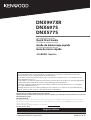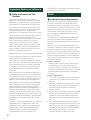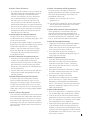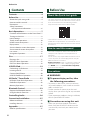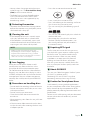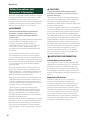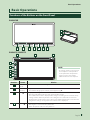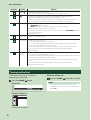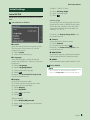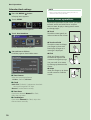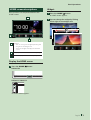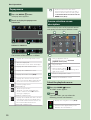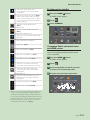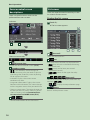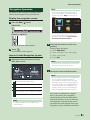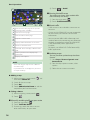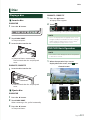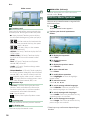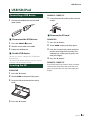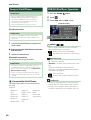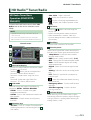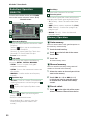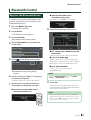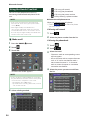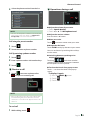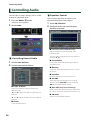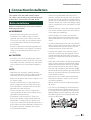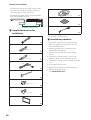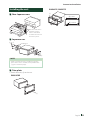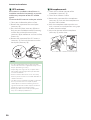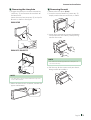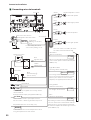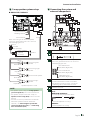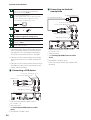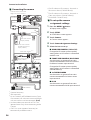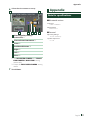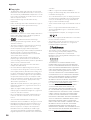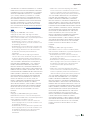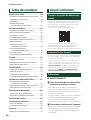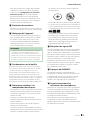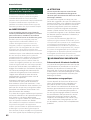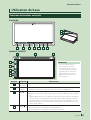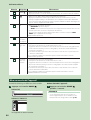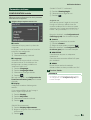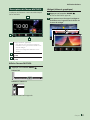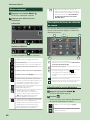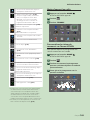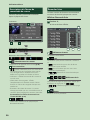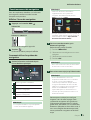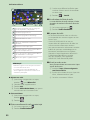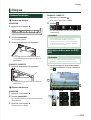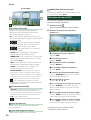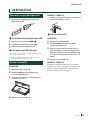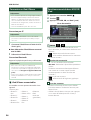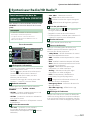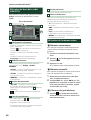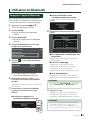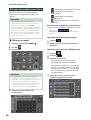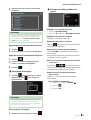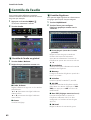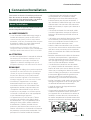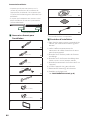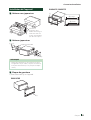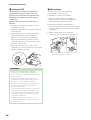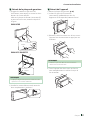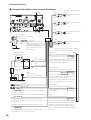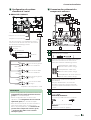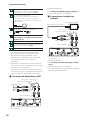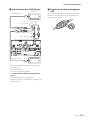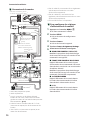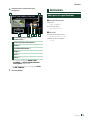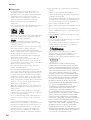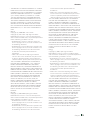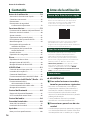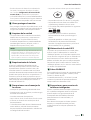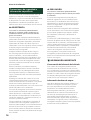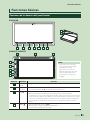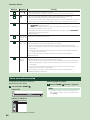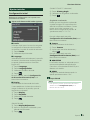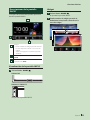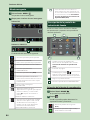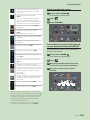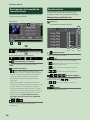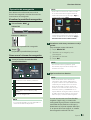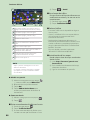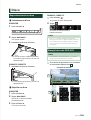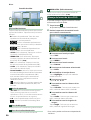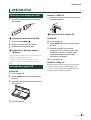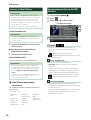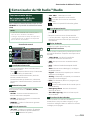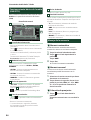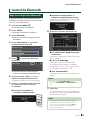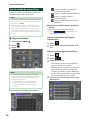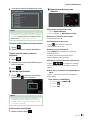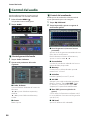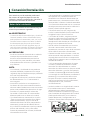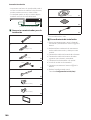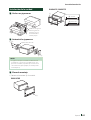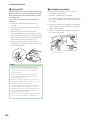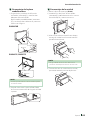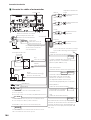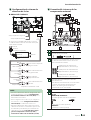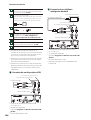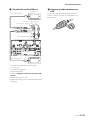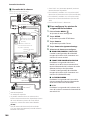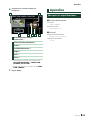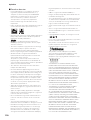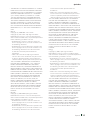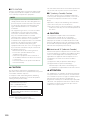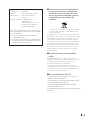Kenwood DNX 997 XR Instrucciones de operación
- Categoría
- Receptores de medios de coche
- Tipo
- Instrucciones de operación
La página se está cargando...
La página se está cargando...
La página se está cargando...
La página se está cargando...
La página se está cargando...
La página se está cargando...
La página se está cargando...
La página se está cargando...
La página se está cargando...
La página se está cargando...
La página se está cargando...
La página se está cargando...
La página se está cargando...
La página se está cargando...
La página se está cargando...
La página se está cargando...
La página se está cargando...
La página se está cargando...
La página se está cargando...
La página se está cargando...
La página se está cargando...
La página se está cargando...
La página se está cargando...
La página se está cargando...
La página se está cargando...
La página se está cargando...
La página se está cargando...
La página se está cargando...
La página se está cargando...
La página se está cargando...
La página se está cargando...
La página se está cargando...
La página se está cargando...
La página se está cargando...
La página se está cargando...
La página se está cargando...
La página se está cargando...
La página se está cargando...
La página se está cargando...
La página se está cargando...
La página se está cargando...
La página se está cargando...
La página se está cargando...
La página se está cargando...
La página se está cargando...
La página se está cargando...
La página se está cargando...
La página se está cargando...
La página se está cargando...
La página se está cargando...
La página se está cargando...
La página se está cargando...
La página se está cargando...
La página se está cargando...
La página se está cargando...
La página se está cargando...
La página se está cargando...
La página se está cargando...
La página se está cargando...
La página se está cargando...
La página se está cargando...
La página se está cargando...
La página se está cargando...
La página se está cargando...
La página se está cargando...
La página se está cargando...
La página se está cargando...
La página se está cargando...
La página se está cargando...
La página se está cargando...
La página se está cargando...
La página se está cargando...
La página se está cargando...
La página se está cargando...
La página se está cargando...

Antes de la utilización
76
Antes de la utilización
Acerca de la Guía de inicio rápido
• Esta Guía de inicio rápido describe las funciones
básicas de esta unidad. En el caso de funciones
no descritas en la Guía, consulte el Manual de
instrucciones en el siguiente sitio web:
http://manual.kenwood.com/edition/im402/
• El Manual de instrucciones está sujeto a cambios
por modificaciones de las especificaciones, etc.
Asegúrese de descargar la última edición del Manual
de instrucciones a título de referencia.
Cómo leer este manual
• Las pantallas y paneles que se incluyen en este
manual son ejemplos utilizados para ofrecer
explicaciones claras de las distintas operaciones.
Por este motivo, pueden diferir de las pantallas o
paneles reales, y algunos patrones de visualización
también pueden ser diferentes de los reales.
• Idioma de la pantalla: En este manual, se utiliza
inglés para las explicaciones. Puede seleccionar
el idioma de la pantalla desde el menú [SETUP].
Consulte Configuración de la interfaz del usuario
(P.88) en el Manual de instrucciones.
Precauciones
# ADVERTENCIAS
Ñ Para evitar lesiones o incendios,
tome las precauciones siguientes:
• Para evitar un cortocircuito, nunca coloque
ni deje objetos metálicos (como monedas o
herramientas metálicas) dentro de la unidad.
• No mire fijamente la pantalla de la unidad
mientras está conduciendo durante un periodo
prolongado de tiempo.
• Si tiene problemas durante la instalación,
consulte con su distribuidor KENWOOD.
Ñ Precauciones para el uso de esta
unidad
• Cuando compre accesorios opcionales, pregunte
a su distribuidor KENWOOD si dichos accesorios
son compatibles con su modelo y en su región.
Antes de la utilización ........................76
Acerca de la Guía de inicio rápido ....................76
Cómo leer este manual .........................................76
Precauciones ............................................................76
Precauciones de seguridad
e información importante ..............................78
Funciones básicas ...............................79
Funciones de los botones del panel frontal ..79
Poner en marcha la unidad .................................80
Ajustes iniciales .......................................................81
Operaciones de la pantalla táctil ......................82
Descripciones de la pantalla INICIO .................83
Menú emergente ....................................................84
Descripción de la pantalla de
selección de fuente ...........................................84
Descripciones de la pantalla de
control de fuente ...............................................86
Pantalla de lista ........................................................86
Operación de navegación ...................................87
Disco ....................................................89
Reproducción de un disco ...................................89
Manejo básico de DVD/VCD ...............................89
Manejo del menú de disco DVD ........................90
USB/SD/iPod........................................91
Conexión de un dispositivo USB .......................91
Inserción de la tarjeta SD .....................................91
Conecte el iPod/iPhone ........................................92
Funcionamiento básico de USB/SD/iPod .......92
Sintonizador de HD Radio™/Radio ....93
Funcionamiento básico
del sintonizador HD Radio .............................93
Funcionamiento básico de la radio ..................94
Manejo de la memoria ..........................................94
Control de Bluetooth ..........................95
Registre el dispositivo Bluetooth ......................95
Usar la unidad de manos libres .........................96
Control del audio ................................98
Conexión/Instalación .........................99
Antes de la instalación ..........................................99
Instalación de la unidad .................................... 101
Apéndice ...........................................109
Nota para las especificaciones ........................ 109
Contenido

Antes de la utilización
77Español
• Puede seleccionar el idioma de visualización de
los menús, las etiquetas de archivos de audio,
etc. Consulte Configuración de la interfaz del
usuario (P.88) en el Manual de instrucciones.
• La función Radio Data System o Radio Broadcast
Data System no funcionará en lugares donde no
existan emisoras compatibles con este servicio.
Ñ Cómo proteger el monitor
• Para proteger el monitor de posibles daños, no lo
utilice con un bolígrafo con punta de bola ni con
ninguna herramienta similar de punta afilada.
Ñ Limpieza de la unidad
• Si la placa frontal de la unidad está manchada,
límpiela con un paño suave y seco, como un
paño de silicio. Si la placa frontal está muy
manchada, límpiela con un paño humedecido
con detergente neutro y, después, vuelva a
limpiarla con un paño suave y seco.
NOTA
• Si aplica un limpiador en spray directamente sobre la
unidad, podría dañar sus componentes mecánicos.
Si limpia la placa frontal con un paño áspero o con
líquido volátil, como disolvente o alcohol, puede
rayar la superficie o borrar los caracteres impresos.
Ñ Empañamiento de la lente
Al activar la calefacción del coche cuando
hace frío, puede aparecer vaho en la lente del
reproductor de disco de la unidad a causa de
la condensación. Esta condensación en la lente
(también denominada empañamiento de la lente)
puede hacer que los discos no se reproduzcan. Si
esto ocurre, retire el disco y espere hasta que se
evapore el vaho. Si la unidad no funciona de forma
normal después de un tiempo, consulte con su
distribuidor KENWOOD.
Ñ Precauciones con el manejo de
los discos
• No toque la superficie de grabación del disco.
• No pegue cinta, etc., en el disco, ni utilice ningún
disco con cinta adherida.
• No utilice accesorios de tipo disco.
• Limpie el disco desde el centro hacia el borde exterior.
• Al extraer un disco de esta unidad, tire de él
horizontalmente.
• Si el orificio central del disco o el borde exterior
tienen rebabas, utilice el disco únicamente
después de haber eliminado dichas rebabas con
un bolígrafo de bola o similar.
• No pueden utilizarse discos que no sean redondos.
• No pueden utilizarse CDs de 8 cm (3 pulgadas).
• No pueden utilizarse discos con colores en la
superficie de grabación ni discos sucios.
• Esta unidad solo puede reproducir los siguientes
tipos de CD.
• Es posible que esta unidad no reproduzca
correctamente los discos que no tengan la
marca.
• No puede reproducir un disco que no esté
finalizado. (Para el proceso de finalización,
consulte su programa de escritura y el manual
de instrucciones de su grabador).
Ñ Obtención de la señal GPS
La primera vez que encienda esta unidad, debe
esperar a que el satélite reciba las señales de
satélite por primera vez. Este proceso podría durar
varios minutos. Asegúrese de que su vehículo está
en el exterior en una zona abierta apartado de
edificios o árboles altos para una mejor recepción.
Después de que el sistema reciba las señales de
satélite por primera vez, las sucesivas veces recibirá
las señales más rápidamente.
Ñ Sobre GLONASS
Esta unidad utiliza el Sistema de navegación global
por satélite (Global Navigation Satellite System,
GLONASS) además de GPS.
La combinación del GPS y el GLONASS puede
aumentar la precisión de posicionamiento en
comparación con solamente el GPS.
Ñ Precauciones para usuarios de
teléfonos inteligentes
Ejecutar simultáneamente múltiples aplicaciones
en su teléfono inteligente mientras comparte
pantalla implica una gran demanda en el
microprocesador del teléfono, afectando
potencialmente a la comunicación y al
rendimiento.
Para obtener los mejores resultados mientras
empareja su receptor Kenwood, por favor,
asegúrese de cerrar cualquier aplicación no
utilizada.

Antes de la utilización
78
Precauciones de seguridad e
información importante
Lea esta información cuidadosamente antes de
empezar a manejar el sistema de navegación
KENWOOD y siga las instrucciones de este manual.
Ni KENWOOD ni Garmin serán responsables
de problemas o accidentes producidos por la
inobservancia de las instrucciones de este manual.
# ADVERTENCIA
Si no evita las situaciones potencialmente
peligrosas siguientes, podría producirse un
accidente o colisión que le ocasione heridas
graves o la muerte.
Cuando navegue, compare cuidadosamente la
información mostrada en el sistema con todas las
fuentes de navegación disponibles, incluyendo
información de señales de tráfico, mapas o la
información visual. Por seguridad, resuelva siempre
cualquier pregunta o discrepancia antes de
continuar con la navegación.
Maneje el vehículo siempre de forma segura.
No se distraiga por el sistema de navegación
mientras conduce, y sea en todo momento
plenamente consciente de las condiciones de la
marcha. Minimice el tiempo empleado en mirar
la pantalla del sistema de navegación mientras
conduce y utilice los comandos de voz siempre
que sea posible.
Mientras conduce, no introduzca destinos,
cambie la configuración ni acceda a funciones
que requieren un uso prolongado del sistema
de navegación. Detenga su vehículo de forma
segura y autorizada antes de realizar este tipo de
operaciones.
Mantenga el volumen del sistema en un nivel
suficientemente bajo como para escuchar los
ruidos del exterior mientras conduce. Si no puede
escuchar el exterior, puede no ser capaz de
reaccionar adecuadamente a las circunstancias del
tráfico. Ello podría causar accidentes.
El sistema de navegación no mostrará la posición
actual correcta del vehículo la primera que lo
utilice después de su adquisición, o si la batería
del vehículo está desconectada. No obstante, las
señales de satélite GPS se recibirán en breve y se
mostrará la posición correcta.
Tenga cuidado con la temperatura ambiente. El
uso del sistema de navegación a temperaturas
extremas podría producir un mal funcionamiento
o daños en el mismo. Tenga también en cuenta
que la unidad puede ser dañada por vibraciones
fuertes, objetos de metal o la penetración de agua
en su interior.
# PRECAUCIÓN
Si no evita las situaciones potencialmente
peligrosas pueden producirse daños personales
o materiales.
El sistema de navegación está diseñado para
ofrecerle sugerencias de ruta. No refleja cierres
de carreteras, las condiciones de la calzada o las
climatológicas, ni ningún otro factor que pueda
afectar a la seguridad o a la gestión del tiempo
durante la conducción.
Utilice el sistema de navegación sólo a modo de
ayuda. No intente usar el sistema de navegación
para cualquier propósito que requiera medidas
de la dirección, la distancia, la localización o
topográficas.
El sistema GPS (Global Positioning System) lo hace
funcionar el gobierno de los EEUU, que es el único
responsable de su precisión y mantenimiento. Este
sistema gubernamental está sometido a cambios
que podrían afectar la precisión y el rendimiento
de todo el equipamiento GPS, incluyendo el
sistema de navegación. Aunque el sistema
de navegación es un dispositivo preciso de
navegación, cualquier dispositivo de navegación
podría ser mal utilizado o mal interpretado, con lo
cual no sería seguro.
Ñ INFORMACIÓN IMPORTANTE
Conservación de la batería del vehículo
Este sistema de navegación puede utilizarse
cuando la llave de encendido está en ON o en
ACC. No obstante, para conservar la batería, debe
utilizarse con el motor en marcha siempre que sea
posible. El uso del sistema de navegación durante
un tiempo prolongado con el motor apagado
puede causar que se desgaste la batería.
Información de datos de mapas
Uno de los objetivos de Garmin es ofrecer a sus
clientes la cartografía más completa y precisa
de la que disponemos a un coste razonable.
Empleamos una combinación de fuentes
de datos gubernamentales y privadas que
identificamos en la literatura del producto y en
los mensajes de copyright que mostramos al
consumidor. Prácticamente todas las fuentes
de datos contienen algunos datos imprecisos o
incompletos. En algunos países, la información
cartográfica completa y precisa no está disponible
o tiene unos costes prohibitivos.

Funciones básicas
79Español
Funciones básicas
Funciones de los botones del panel frontal
DNX997XR
9
8
1 2 3 4 5 6 7
DNX697S / DNX577S
4
2
3
5
6
10 18
NOTA
• Los paneles que se incluyen
en este manual son ejemplos
utilizados para ofrecer
explicaciones claras de las
distintas operaciones. Por esta
razón, pueden diferir de los
paneles que se visualizan en
realidad.
Número Nombre Función
1
Sensor
remoto
• Recibe la señal del mando a distancia.
2
S, R
(Volumen)
• Ajusta el volumen.
Si continúa presionando R, el volumen aumentará hasta 15.
3
NAV/[ ]
• Muestra la pantalla de navegación.
• Mantener pulsado activa/desactiva la visualización de la vista de cámara.
La cámara cuya vista se muestra primero cambia según el ajuste de la “Camera Setup”
y la posición de la palanca de cambio en la puerta de cambio. Se mantiene la cámara
cuya vista se mostró por última y la misma vista de la cámara se mostrará la próxima
vez. Si cambia su configuración de asignación, se mostrará la vista de la cámara
trasera.
4
HOME/[ ]
• Muestra la pantalla de inicio (P.83).
• Pulsar durante 1 segundo apaga la alimentación.
• Si la unidad está apagada, la enciende.

Funciones básicas
80
Número Nombre Función
5
MENU/[ ]
• Muestra la pantalla de menú emergente.
• Al pulsar durante 1 segundo se activa/desactiva la atenuación del volumen.
6
• Muestra la pantalla APP (Apple CarPlay/Android Auto/Wireless Mirroring).
• Mantener pulsado muestra la pantalla Reconocimiento de voz.
• Si no están conectados Apple CarPlay, Android Auto ni un teléfono Bluetooth con manos
libres, mantener pulsado muestra el diálogo de espera de emparejamiento Bluetooth.
7
G
• Muestra la pantalla Ajuste del ángulo.
– [DISC EJECT]: Expulsa el disco.
– [OPEN]: Abre completamente el panel en la ubicación de la ranura de la tarjeta SD.
• Si el panel está abierto, cierra el panel.
• Para expulsar el disco a la fuerza, púlselo durante 2 segundos y toque [DISC EJECT]
después de visualizar el mensaje.
(DNX997XR solo)
8
Ranura para
inserción de
discos
• Ranura que permite insertar discos.
9
Ranura para
tarjetas SD
• Ranura que permite insertar tarjetas SD.
• Podrá reproducir archivos de audio/vídeo en la tarjeta. *
1
• Una ranura para tarjetas SD para actualizar el mapa. Para obtener información
sobre cómo actualizar el mapa, consulte el manual de instrucciones del sistema de
navegación. *
2
*1 Si el archivo de actualización del mapa sigue en la tarjeta SD, no podrá reproducir
los archivos de audio/vídeo.
*2 El sistema de la unidad se reinicia después de introducir/extraer MAP SD.
(DNX997XR solo)
10
Ranura para
tarjetas
microSD
• Ranura que permite insertar tarjetas microSD.
• Podrá reproducir archivos de audio/vídeo en la tarjeta. *
1
• Una ranura para tarjetas microSD para actualizar el mapa. Para obtener información
sobre cómo actualizar el mapa, consulte el manual de instrucciones del sistema de
navegación. *
2
*1 Si el archivo de actualización del mapa sigue en la tarjeta microSD, no podrá
reproducir los archivos de audio/vídeo.
*2 El sistema de la unidad se reinicia después de introducir/extraer MAP SD.
(DNX697S/DNX577S solamente)
Poner en marcha la unidad
El método de encendido es diferente
dependiendo del modelo.
1
Pulse el botón [HOME]/[ ].
DNX997XR
DNX697S / DNX577S
La unidad se pone en marcha.
● Para apagar la unidad:
1
Pulse el [HOME]/[ ] durante 1 segundo.
NOTA
• La primera vez que se activa la unidad después
de la instalación, debe realizarse la configuración
inicial (P.81).

Funciones básicas
81Español
Ajustes iniciales
Configuración inicial
Realice esta configuración si es la primera vez
que utiliza esta unidad.
1
Ajuste cada elemento del modo siguiente.
■ [Locale]
Seleccione el país para el sistema de navegación.
Se configurarán el idioma, la unidad de medida
de distancia y la unidad de medida de carburante.
1 Toque [Locale].
2 Seleccione el país deseado.
■ [Language]
Seleccione el idioma utilizado para la pantalla
de control y los elementos de configuración.
La opción predeterminada es “American
English (en)”.
1 Toque [Language].
2 Toque [Language Select].
3 Seleccione el idioma deseado.
4 Toque [
].
Para más detalles, consulte Configuración
de la interfaz del usuario (P.88) en el
Manual de instrucciones.
■ [Display]
Ajuste el color de iluminación de la tecla.
Si tiene problemas a la hora de visualizar la
imagen uniforme en la pantalla, ajuste el
ángulo de visualización.
1 Toque [Display].
2 Toque [Key Color].
3 Seleccione el color deseado.
4 Toque [
].
(DNX997XR solo)
5 Toque [Display Adjustment].
6 Ajuste un ángulo de visualización y una
posición de inclinación.
7 Toque [
].
(DNX697S/DNX577S solamente)
5 Toque [Viewing Angle].
6 Seleccione un ángulo de visualización.
7 Toque [
].
Ángulo de visualización
Puede ajustar el ángulo de visualización
cuando la imagen en la pantalla resulta
difícil de ver de forma uniforme. Cuanto
menor sea el valor (negativo), más
blanca será la imagen de la pantalla. “0”
(predeterminado)/“-1”/“-2”/“-3”
Para más información, consulte
Configuración del visualizador (P.90) en el
Manual de instrucciones.
■ [Camera]
Ajusta los parámetros de la cámara.
1 Toque [Camera].
2 Ajuste cada uno de los elementos y
toque [
].
Para más información, consulte
Configuración de la cámara (P.82) en el
Manual de instrucciones.
■ [OEM SETUP]
Esta función requiere un adaptador que se
encuentre disponible comercialmente.
Consulte a su distribuidor KENWOOD para
obtener más detalles.
■ [DEMO]
Configure el modo de demostración. La
opción predeterminada es "ON".
2
Toque [Finish].
NOTA
• Estas opciones pueden ajustarse desde el menú
SETUP. Consulte Configuración (P.87) en el
Manual de instrucciones.

Funciones básicas
82
Ajustes del calendario/reloj
1
Pulse el botón [MENU]/[ ].
Aparece el menú emergente.
2
Toque [SETUP].
Aparece la pantalla SETUP Menu.
3
Toque [User Interface].
Aparecerá la pantalla User Interface.
4
Ajuste cada elemento del modo
siguiente.
Desplace la página para mostrar los
elementos ocultos.
■ [Time Format]
Seleccione el formato de visualización de la
hora.
[12-Hour] (predeterminado)/[24-Hour]
■ [Clock]
[NAV-SYNC ](predeterminado): Sincroniza
la hora del reloj con los datos de la
navegación GPS.
[Manual]: Ajuste el reloj manualmente.
■ [Time Zone]
Si ha seleccionado [Manual] para Reloj,
seleccione la zona horaria.
■ [Clock Adjust]
Si selecciona [Manual] para Reloj, ajuste la
fecha y la hora manualmente.
NOTA
• Configure la fecha y la hora. Si no se configuran,
algunas funciones podrían no funcionar.
Operaciones de la pantalla táctil
Para realizar operaciones en la pantalla, deberá
tocar, mantener pulsado, pasar o deslizar un
dedo para seleccionar un elemento, visualizar la
pantalla del menú de configuración o cambiar
de página.
● Tocar
Toque suavemente la pantalla
para seleccionar un elemento.
● Tocar y mantener
pulsado
Toque la pantalla y continúe
pulsando hasta que se
cambie la visualización o se
muestre un mensaje.
● Hojear
Deslice su dedo rápidamente
hacia la izquierda o hacia la
derecha de la pantalla para
cambiar de página.
Puede desplazar la pantalla
de lista pasando el dedo hacia
arriba/abajo por la pantalla.
● Deslizar
Deslice el dedo hacia arriba
o hacia abajo en la pantalla
para desplazarse por la
misma.

Funciones básicas
83Español
Descripciones de la pantalla
INICIO
La mayoría de las funciones pueden ejecutarse
desde la pantalla INICIO.
1
3
2
1
• Widget
– Puede cambiar de widget pasando el dedo
hacia la izquierda o derecha en la zona de
widget.
– Toque el widget para visualizar la pantalla
detallada.
2
• Muestra la pantalla de selección de fuente.
(P. 84)
3
• Iconos de acceso directo a la fuente de
reproducción (P.85)
Visualización de la pantalla INICIO
1
Pulse el botón [HOME]/[ ].
DNX997XR
DNX697S / DNX577S
Aparece la pantalla INICIO.
Widget
1
Pulse el botón [HOME]/[ ].
Aparece la pantalla INICIO.
2
Puede cambiar de widget pasando el
dedo hacia la izquierda o derecha en la
zona de widget.

Funciones básicas
84
Menú emergente
1
Pulse el botón [MENU]/[ ].
Aparece el menú emergente.
2
Toque para visualizar el menú emergente.
DNX997XR
1
DNX697S / DNX577S
1
El contenido del menú es el siguiente.
• Muestra la pantalla Ajuste de pantalla.
• Desactiva la visualización.
Para activar la pantalla: Toque la pantalla.
• Muestra la pantalla de vista de cámara.
• Muestra la pantalla Menú
CONFIGURACIÓN.
• Muestra la pantalla Audio. (P.98)
• Muestra la pantalla de control de la
fuente actual. La forma del icono varía en
función de la fuente. Este icono es para
la fuente USB.
• Cierre el menú emergente.
Solo DNX997XR
• Toque para expulsar el disco.
• Toque durante 2 segundos para expulsar
el disco a la fuerza y, a continuación,
toque [Yes] después de visualizar el
mensaje.
DNX697S/ DNX577S solamente
• Muestra la lista de dispositivos Android
Auto. Este icono aparece solo cuando
Android Auto está conectado y se
pueden usar dos o más dispositivos
como fuente de Android Auto.
DNX997XR/ DNX697S solamente
1
• Iconos de fuentes de acceso directo: La
fuente cambia a una de las establecidas con
un acceso directo. Para el establecimiento de
los accesos directos, consulte Personalizar
los iconos de fuentes de acceso directo de
la pantalla INICIO (P.85).
Descripción de la pantalla de
selección de fuente
Puede visualizar iconos de todas las fuentes
de reproducción y opciones en la pantalla de
selección de fuente.
4 5
321
1
• Cambia las fuentes de reproducción.
Para las fuentes de reproducción, consulte
Selección de la fuente de reproducción
(P.84).
2
• Indicación de página
3
• Cambia páginas. (Toque [ ]/[ ].)
También puede cambiar de página pasando el
dedo hacia la izquierda o derecha en la pantalla.
4
• Regresa a la pantalla anterior.
5
• Muestra la pantalla Menú CONFIGURACIÓN.
Selección de la fuente de reproducción
1
Pulse el botón [HOME]/[ ].
Aparece la pantalla INICIO.
2
Toque [ ].
Desde la pantalla puede seleccionar las
siguientes fuentes y funciones.
• Muestra la pantalla de navegación.
(P. 87)
• Cambia a la pantalla de Apple CarPlay
desde el iPhone conectado.

Funciones básicas
85Español
• Cambia a la pantalla de Android Auto
desde el teléfono inteligente Android
conectado.
• Muestra la pantalla Manos libres.
(P. 96)
Si no conecta Apple CarPlay, Android
Auto ni un teléfono Bluetooth manos
libres, se muestra el cuadro de diálogo de
espera de emparejamiento Bluetooth.*
1
• Cambia a la emisión de radio. (P.94)
Solo DNX577S
• Cambia a la emisión de HD Radio.
(P. 93)
DNX997XR/ DNX697S solamente
• Cambia a la transmisión de radio satelital
SiriusXM®.
• Reproduce un reproductor de audio
Bluetooth.
• Reproduce un disco. (P.89)
• Reproduce un iPod/iPhone. (P.92)
• Reproduce archivos en un dispositivo
USB. (P.91)
• Reproduce archivos en una tarjeta SD.
(P. 91)
• Cambia a un componente externo
conectado al terminal de entrada AV-IN.*
2
• Cambia a la pantalla de Wireless Mirroring
desde el teléfono inteligente Android
conectado.
Solo DNX997XR
• Cambia a la pantalla USB Mirroring desde
el iPhone/teléfono inteligente Android
conectado.
• Muestra la pantalla Audio. (P.98)
• Pone la unidad en espera. (P.85)
*1 Al conectar como Apple CarPlay o Android Auto,
funciona como un teléfono proporcionado en Apple
CarPlay o Android Auto. Si Apple CarPlay o Android
Auto están conectados una conversación a través
del dispositivo Bluetooth o teléfono iDataLink,
continuará la llamada actual.
*2 CA-C3AV (accesorio opcional) está conectado al
terminal de entrada AV-IN para visual. (P.105)
Poner la unidad en espera
1
Pulse el botón [HOME]/[ ].
Aparece la pantalla INICIO.
2
Toque [ ].
3
Toque [STANDBY].
Personalizar los iconos de fuentes de
acceso directo de la pantalla INICIO
Puede colocar los iconos de las fuentes en las
posiciones que desee.
1
Pulse el botón [HOME]/[ ].
Aparece la pantalla INICIO.
2
Toque [ ].
3
Mantenga pulsado el icono que desee
mover en el modo de personalización.
4
Arrastre el icono hasta la posición
deseada.

Funciones básicas
86
Descripciones de la pantalla de
control de fuente
Existen funciones que pueden ejecutarse desde
la mayoría de las pantallas.
Indicadores
1 2
3
Información sobre la navegación
Iconos de fuentes de acceso directo
1
Icono de todas las fuentes
Muestra la pantalla de selección de fuente.
(P.84)
2
Pantalla secundaria
• [ ]/[ ]: La pantalla secundaria cambia a otra
cada vez que se toca. También puede cambiar la
pantalla secundaria moviendo el dedo hacia la
izquierda o hacia la derecha en la pantalla.
• Indicadores: Muestra el estado de la fuente
actual, etc.
• Información sobre la navegación: Muestra la
ubicación y la dirección actuales. Al tocar aquí, la
pantalla cambia a la pantalla de navegación.
• Iconos de fuentes de acceso directo: La fuente
cambia a una de las establecidas con un acceso
directo. Para el establecimiento de los accesos
directos, consulte Personalizar los iconos
de fuentes de acceso directo de la pantalla
INICIO (P.85).
3
• Información del dispositivo Bluetooth
conectado.
Pantalla de lista
Existen teclas de funciones comunes en las
pantallas de listas de la mayoría de las fuentes.
Muestra la pantalla de lista
1
Toque [1].
Aparecerá la pantalla de lista.
4
1 2 3
1
Desplazar texto
Desplaza el texto visualizado.
2
etc.
Aquí se muestran teclas con varias funciones.
•
: Reproduce todas las pistas de la carpeta
que contiene la pista actual.
•
: Salta a la letra introducida (búsqueda
alfabética).
•
: Se desplaza al nivel jerárquico
superior.
3
[ ]/[ ]/[ ]/[ ] Desplazar página
Podrá cambiar las páginas para visualizar más
elementos tocando [ ]/[ ].
• [
]/[ ] : Muestra la página superior o
inferior.
4
Retorno
Regresa a la pantalla anterior.

Funciones básicas
87Español
Operación de navegación
Para obtener más información acerca de la
función de navegación, consulte el manual de
instrucciones de navegación.
Visualizar la pantalla de navegación
1
Pulse el botón [NAV]/[ ].
DNX997XR
DNX697S / DNX577S
Aparece la pantalla de navegación.
2
Toque [ ].
Aparece la pantalla Menú principal.
Cómo usar el sistema de navegación
1
Active la función deseada desde la
pantalla Main Menu.
5
1
2
3
4
1
Estado de la señal del GPS y GLONASS.
2
Buscar un destino.
3
Ver el mapa.
4
Utilizar Apps como ecoRoute y Help
(ayuda).
5
Ajustar la configuración.
NOTA
• La recepción GLONASS no está disponible en
todos los modelos de dispositivo.
NOTA
• Puede obtener información adicional sobre
el uso del sistema de navegación desde la
Ayuda. Para mostrar la ayuda, toque [Apps] y,
a continuación toque [Help].
• Para obtener más información acerca de su
sistema de navegación, descargue la última
versión del Manual de usuario desde http://
manual.kenwood.com/edition/im402/
2
Introduzca su destino y comience su viaje
guiado.
Para encontrar puntos de interés:
1 Toque [Where To?].
2 Seleccione una categoría y una
subcategoría.
3 Seleccione un destino.
4 Toque [Go!].
NOTA
• Para introducir letras que formen parte
del nombre, toque la barra de búsqueda e
introduzca las letras.
3
Siga la ruta hacia su destino.
NOTA
• La funcionalidad de icono de límite de
velocidad es sólo a efectos informativos y
no puede sustituir a la responsabilidad del
conductor para cumplir con las señales de
límite de velocidad ni su buen juicio para
mantener una velocidad adecuada en cada
momento. Garmin y JVCKENWOOD no se
responsabilizan de ninguna multa ni denuncia
de tráfico que pueda recibir por no respetar
todas las leyes y señales de tráfico vigentes.
Su ruta se marca con una línea de color
magenta. Según viaja, su sistema de
navegación le guiará hacia su destino con
comandos de voz, flechas en el mapa y
direcciones en la parte superior del mapa.
Si se aparta de la ruta original, su sistema
de navegación recalculará la ruta.

Funciones básicas
88
5
6 8 9
1
2
3
4
7
1
Visualiza la página del siguiente giro o la
página de vista de intersecciones, si la hay.
2
Visualiza la página de lista de giros.
3
Visualiza la página ¿Dónde estoy? .
4
Detiene la ruta actual.
5
Muestra la información del tráfico en la
ruta.
6
Vuelve al menú principal.
7
Campo de datos. Toque para visualizar un
campo de datos diferente.
8
Velocidad del vehículo. Toque para
visualizar información del viaje.
9
Muestra más opciones.
NOTA
• Toque y arrastre el mapa para ver un área
diferente del mismo.
• Si viaja por carreteras principales es posible
que aparezca un icono señalando el límite
de velocidad.
● Añadir una parada
1 Mientras navega por una ruta, toque [
] y, a continuación, toque [Where To?].
2 Búsqueda de una parada adicional.
3 Toque [Go!].
4 Toque [Add to Active Route] para
añadir esta parada antes de alcanzar el
destino final.
● Tomar un desvío
1
Mientras navega por una ruta, toque [ ].
2 Toque [ ].
■ Evitar manualmente el tráfico en la ruta
1 Desde el mapa, toque [ ].
2 Toque [Traffic On Route].
3 En caso necesario toque las flechas para
ver otros retrasos por el tráfico en su ruta.
4 Toque [
] > [Avoid].
■ Ver el mapa de tráfico
El mapa muestra el flujo de tráfico con una
codificación en colores y los retrasos en las
inmediaciones.
1 Desde el mapa, toque [
].
2 Toque [Traffic Conditions].
■ Sobre el tráfico
• El servicio Traffic no está disponible en algunas
áreas o países.
• Garmin y JVCKENWOOD no se responsabilizan
de la exactitud o la temporización de la
información del tráfico.
• Puede recibir el pronóstico del tiempo y la
información de tráfico de INRIX si conecta a esta
unidad un iPhone o smartphone Android que
tenga la aplicación “KENWOOD Traffic Powered
By INRIX ” instalada.
Para más detalles, consulte la aplicación
“KENWOOD
Traffic Powered By INRIX ”.
■ Actualización de los mapas
Puede adquirir datos de mapa actualizados
desde Garmin.
1 Visite https://kenwood.garmin.com/
kenwood/site.
2 En la sección Actualizaciones del mapa,
seleccione Actualizar
3 Siga las instrucciones en pantalla.

Disco
89Español
Disco
Reproducción de un disco
Ñ Introduzca un disco
DNX997XR
1
Pulse el botón [G].
2
Toque [DISC EJECT].
El panel se abre.
3
Introduzca el disco en la ranura.
El panel se cierra automáticamente.
La unidad carga el disco y se inicia la
reproducción.
DNX697S / DNX577S
1
Introduzca el disco en la ranura.
La unidad carga el disco y se inicia la
reproducción.
Ñ Expulse un disco
DNX997XR
1
Pulse el botón [G].
2
Toque [DISC EJECT].
Al extraer un disco, tire de él
horizontalmente.
3
Pulse el botón [G].
Se cierra el panel.
DNX697S / DNX577S
1
Pulse el botón [ ].
Aparece el menú emergente.
2
Toque [ ].
Al extraer un disco, tire de él
horizontalmente.
NOTA
• Esto no se visualiza en la pantalla del menú
emergente de la fuente Apple CarPlay o Android
Auto. Cambie la fuente Apple CarPlay o Android
Auto a otra para visualizar la pantalla del menú
emergente.
Manejo básico de DVD/VCD
NOTA
• La pantalla de control desaparece si no realiza
ninguna operación durante 5 segundos.
1
Si las teclas de operación no se visualizan
en la pantalla, toque la zona
4
.
Pantalla de control
1
2
DVD VCD
1

Disco
90
Pantalla de vídeo
4
3
5
3
1
Panel de funciones
Toque el lado izquierdo de la pantalla para mostrar
el panel de funciones. Toque de nuevo para cerrar
el panel.
• I]: Detiene la reproducción. Tocar dos veces
reproducirá el disco desde el principio la
próxima vez que lo reproduzca.
• [
] [ ]: Avanza o retrocede rápidamente el
disco. Cada vez que se toca la tecla, la velocidad
cambia. 2 veces, 10 veces.
• [
] [ ] (DVD solamente): Reproduce hacia
delante o hacia atrás en modo lento.
• [SETUP] (DVD solamente): Toque para visualizar
la pantalla CONFIGURACIÓN DVD.
• [MENU CTRL] (DVD solamente): Toque para
visualizar la pantalla de control del menú del
disco DVD-VIDEO. (P.90)
• [PBC] (VCD solamente): Toque para activar o
desactivar el control de la reproducción (PBC).
• [Audio] (VCD solamente): Toque para cambiar
los canales de salida de audio.
• [Direct Number] (solo VCD): Toque para mostrar
el cuadro de diálogo Número directo solamente
cuando el control de la reproducción (PBC)
esté activado. Puede ingresar directamente
el número de pista a reproducir cuando se
selecciona la escena.
• [
] (solo VCD): Regresa a la escena anterior solo
cuando el control de reproducción (PBC) está
activado.
2
Teclas de operación
• [E] [F]:
Busca el contenido anterior/siguiente.
Toque y mantenga para avanzar o retroceder
rápidamente el disco. (Se cancelará automáticamente
después de aproximadamente 50 segundos).
• [DH] : Inicia la reproducción o hace una pausa.
• [
] : Muestra la pantalla Ecualizador gráfico.
(P.98)
3
Zona de búsqueda
Toque para buscar el contenido siguiente/anterior.
4
Zona de visualización de teclas
Toque para visualizar la pantalla de control.
5
[MENU CTRL] (DVD solamente)
Toque para visualizar la pantalla de control del
menú del disco DVD-VIDEO. (P.90)
Manejo del menú de disco DVD
Es posible configurar algunas funciones usando
el menú de disco DVD-VIDEO.
1
Toque la zona
5
.
Aparece la pantalla Control de menú.
2
Realice la operación deseada del modo
que se indica a continuación.
■ Para mostrar el menú principal
Toque [TOP].*
■ Para mostrar el menú
Toque [MENU].*
■ Para mostrar el menú anterior
Toque [Return].*
■ Para ingresar el elemento seleccionado
Toque [Enter].
■ Para habilitar el manejo directo
Toque [Highlight] para pasar al modo de
control de resalte.
■ Para mover el cursor
Toque [R], [S], [C], [D].
■ Para cambiar entre los idiomas de los
subtítulos
Toque [Subtitle]. Cada vez que se toca esta
tecla, cambia el idioma de los subtítulos.
■ Para cambiar entre los idiomas del
audio
Toque [Audio]. Cada vez que se toca esta
tecla, cambia el idioma del audio.
■ Para cambiar entre los ángulos de
imagen
Toque [Angle]. Cada vez que se toca esta
tecla, cambia el ángulo de la imagen.
* Estas teclas pueden no funcionar dependiendo
del disco.

USB/SD/iPod
91Español
USB/SD/iPod
Conexión de un dispositivo USB
1
Conecte el dispositivo USB con el cable
USB. (P.106)
Ñ Desconecte el dispositivo USB
1
Pulse el botón [HOME]/[ ].
2
Toque una fuente distinta a [USB].
3
Desconecte el dispositivo USB.
Ñ Dispositivos USB que pueden
utilizarse
En esta unidad puede utilizar un dispositivo USB
de tipo de almacenamiento masivo.
La palabra “USB device” que aparece en este
manual se refiere a un dispositivo de memoria
flash.
Inserción de la tarjeta SD
DNX997XR
1
Pulse el botón [G].
2
Toque [OPEN] para abrir completamente
el panel.
3
Introduzca la tarjeta SD en la ranura hasta
que haga clic.
4
Pulse el botón [G].
DNX697S / DNX577S
1
Introduzca la tarjeta microSD en la ranura
hasta que haga clic.
Ñ Extracción de la tarjeta SD
DNX997XR
1
Pulse el botón [G].
2
Toque [OPEN] para abrir completamente
el panel.
3
Presione la tarjeta SD hasta que
escuche un clic y, a continuación, retire
el dedo de la tarjeta. La tarjeta saldrá
automáticamente para que pueda
extraerla con los dedos.
4
Pulse el botón [G].
DNX697S / DNX577S
Presione la tarjeta microSD hasta que escuche
un clic y, a continuación, retire el dedo de la
tarjeta. La tarjeta saldrá automáticamente para
que pueda extraerla con los dedos.

USB/SD/iPod
92
Conecte el iPod/iPhone
Preparativos
• Con un iPhone compatible con Apple CarPlay,
desactive Apple CarPlay usando la configuración
de funciones del iPhone antes de conectar el
iPhone. Para obtener más detalles acerca del
método de configuración, póngase en contacto
con el fabricante del terminal.
• Solamente puede conectarse un iPod/iPhone.
Conexión alámbrica
Preparativos
• Conecte un iPod/iPhone con el KCA-iP103
(accesorio opcional) mientras Apple CarPlay no
esté conectado.
1
Conecte el iPod/iPhone usando el KCA-
iP103. (P.107)
● Para desconectar el iPod/iPhone
conectado con el cable:
1
Desconecte el iPod/iPhone.
Conexión Bluetooth
Empareje el iPhone a través de Bluetooth.
Preparativos
• Para conectar un iPhone mediante Bluetooth,
regístrelo como dispositivo Bluetooth y realice
de antemano los ajustes del perfil de conexión.
Consulte Registre el dispositivo Bluetooth
(P.95).
• Conecte un iPhone mediante Bluetooth mientras
Apple CarPlay y un iPod/iPhone no estén
conectados mediante USB.
Ñ iPod/iPhone que pueden
conectarse
Los siguientes modelos pueden conectarse a
esta unidad.
Fabricados para
• iPhone XS
Max
• iPhone XS
• iPhone XR
• iPhone X
• iPhone 8 Plus
• iPhone 8
• iPhone 7 Plus
• iPhone 7
• iPhone SE
• iPhone 6s
Plus
• iPhone 6s
• iPod
touch (6.ª
generación)
Funcionamiento básico de USB/
SD/iPod
1
Pulse el botón [HOME]/[ ].
2
Toque [ ].
3
Toque [USB], [SD] o [iPod]. (P.84)
Pantalla de control
2
3
1
1
[CODEC]/[ ]/[ ]
• Cuando se reproduce una fuente en alta
resolución, se muestra la información de su
formato.
• [
] : Repite la pista/carpeta actual.
• [
]: Reproduce aleatoriamente todas las pistas
de la carpeta actual.
2
Teclas de operación
• 1] : Busca una pista/un archivo.
• E] [F] : Busca la pista o archivo anterior/
siguiente.
Mantenga pulsado para avanzar o retroceder
rápidamente. (Se cancelará automáticamente
después de aproximadamente 50 segundos).
• [DH] : Inicia la reproducción o hace una pausa.
• [
] : Muestra la pantalla Ecualizador gráfico.
(P.98)
3
Lista de contenido
• Toque el lado derecho de la pantalla para
visualizar la lista de contenidos. Toque de nuevo
para cerrar la lista.
• Muestra la lista de reproducción. Cuando toque
el nombre de un archivo/pista en la lista, la
reproducción se inicia.

Sintonizador de HD Radio™/Radio
93Español
Sintonizador de HD Radio™/Radio
Funcionamiento básico
del sintonizador HD Radio
(DNX997XR / DNX697S)
Para escuchar la fuente HD Radio, toque el icono
[HD Radio] en la pantalla de selección de fuente.
(P.84)
NOTA
• La difusión de HD Radio solo se ofrece para la
zona de ventas de América del Norte:
• La imagen de pantalla de abajo corresponde al
sintonizador. Puede ser diferente de la pantalla
para la difusión de HD Radio.
Pantalla de control
6
2
3
4
7
5
1
1
Pantalla de información
• Muestra información sobre la emisora actual:
Frecuencia y canal
Tocar [
] le permite alternar entre el contenido
A, el contenido B y el contenido C.
Contenido A: Nombre de emisora, título de
canción, nombre de artista
Contenido B: Mensaje de emisora, radio texto
Contenido C: Nombre de emisora, nombre del
álbum
2
Modo de búsqueda
Toque para cambiar al modo de búsqueda
en la siguiente secuencia: [AUTO1], [AUTO2],
[MANUAL].
• [AUTO1]: Sintoniza automáticamente una
emisora con buena recepción.
• [AUTO2]: Sintoniza las emisoras memorizadas
una después de la otra.
• [MANUAL]: Cambia a la frecuencia siguiente
manualmente.
3
Teclas de operación
• [E] [F]: Sintoniza una emisora. El método
de cambio de frecuencia puede modificarse
(consulte
2
Modo de búsqueda).
• [CHS] [CHR] : Selecciona un canal.
• [1] : Visualice la pantalla Lista de canales.
• [ ] : Visualice una lista de los marcadores
registrados.
• [
] : Muestra la pantalla Ecualizador gráfico.
(P.98)
4
Lista de preselección
• Tocar [ ]/[ ] le permite cambiar el tamaño de la
pantalla.
• Recupera la emisora o canal memorizados.
• Si se toca durante 2 segundos, almacena en la
memoria la emisora o el canal que se reciben
actualmente.
5
Teclas de banda
Cambia las bandas (entre FM y AM).
6
Panel de funciones
Toque el lado izquierdo de la pantalla para mostrar
el panel de funciones. Toque de nuevo para cerrar
el panel.
• [10key Direct]: Visualice la pantalla de
búsqueda directa de emisora/canal.
• [AME]: Preajusta emisoras automáticamente.
(P.94)
• [RCV]: Cambie el modo de recepción de HD
Radio.
[Auto]: Alterne entre audio digital y analógico
automáticamente.
[Digital]: Seleccione esta opción para sintonizar
solamente audio digital.
[Analog]: Seleccione esta opción para sintonizar
solamente audio analógico.
• [PTY] (FM solamente): Busca un programa por
tipo de programa.
• [
]: Guarda la información de la canción que se
está recibiendo.
• [Emergency Alerts]: Active o desactive el
mensaje de alerta.
• [Alert Message Log]: Muestra el mensaje de
alerta recibido.
7
Visualización de indicador
Mientras recibe una emisora HD Radio, se
enciende en naranja cuando es digital y en gris
cuando es analógica. Mientras recibe una emisora
analógica, está apagada.

Sintonizador de HD Radio™/Radio
94
Funcionamiento básico de la radio
(DNX577S)
Para escuchar la fuente de radio, toque el icono
[Radio] en la pantalla de selección de fuente.
(P.84)
Pantalla de control
3
4
2
5
6
1
1
Pantalla de información
• Muestra información sobre la emisora actual:
Frecuencia
Tocar [
] le permite alternar entre el contenido
A y el contenido B.
Contenido A: Nombre de PS, radio texto, título
y artista
Contenido B: Género de PTY, Radio Texto plus
Presintonía#: Número de presintonía
2
Modo de búsqueda
Toque para cambiar al modo de búsqueda
en la siguiente secuencia: [AUTO1], [AUTO2],
[MANUAL].
• [AUTO1]: Sintoniza automáticamente una
emisora con buena recepción.
• [AUTO2]: Sintoniza las emisoras memorizadas
una después de la otra.
• [MANUAL]: Cambia a la frecuencia siguiente
manualmente.
3
Teclas de operación
• [E] [F]: Sintoniza una emisora. El método
de cambio de frecuencia puede modificarse
(consulte
2
Modo de búsqueda).
• [
] : Muestra la pantalla Ecualizador gráfico.
(P.98)
4
Lista de preselección
• Tocar [ ]/[ ] le permite cambiar el tamaño de la
pantalla.
• Restaura la emisora memorizada.
• Si se toca durante 2 segundos, almacena
en la memoria la emisora que está siendo
actualmente recibida.
5
Teclas de banda
Cambia las bandas (entre FM y AM).
6
Panel de funciones
Toque el lado izquierdo de la pantalla para mostrar
el panel de funciones. Toque de nuevo para cerrar
el panel.
• [TI] (FM solamente): Selecciona el modo de
información del tráfico.
• [AME]: Preajusta emisoras automáticamente.
(P.94)
• [PTY] (FM solamente): Busca un programa por
tipo de programa.
• [MONO] (FM solamente): Selecciona el modo de
recepción monoaural.
Manejo de la memoria
Ñ Memoria automática
Puede almacenar automáticamente en la
memoria las emisoras con buena recepción.
1
Toque la tecla de la banda deseada.
2
Toque [ ] en el lado izquierdo de la
pantalla.
Toque [AME].
3
Toque [Yes].
Se inicia la memoria automática.
Ñ Memoria manual
La emisora o canal que se está recibiendo
actualmente pueden almacenarse en la
memoria.
1
Seleccione la emisora o canal que desee
almacenar en la memoria.
2
Toque durante 2 segundos, hasta oír un
pitido, la posición [FM#] (#:1-15) o [AM#]
(#:1-5) en la que desee almacenar la
emisora o canal.
Ñ Selección de preajustes
1
Toque [ ] en el lado derecho de la
pantalla.
Seleccione una emisora o un canal de la
lista.

Control de Bluetooth
95Español
Control de Bluetooth
Registre el dispositivo Bluetooth
Es necesario registrar el reproductor de audio o
el teléfono móvil Bluetooth en esta unidad antes
de usar la función Bluetooth.
1
Pulse el botón [MENU]/[ ].
Aparece el menú emergente.
2
Toque [SETUP].
Aparece la pantalla SETUP Menu.
3
Toque [Bluetooth].
Aparece la pantalla Configuración de
Bluetooth.
4
Toque [Select Device] en la pantalla
Configuración de Bluetooth.
5
Toque [ ] en la pantalla Seleccionar
dispositivo.
Aparecerá el cuadro de diálogo de
espera de emparejamiento Bluetooth.
6
Busque la unidad (“DNX****”) en su
teléfono inteligente/teléfono móvil.
Complete los pasos 6 a 9 en 30 segundos.
7
Accione su smartphone/teléfono móvil
en conformidad con los mensajes
visualizados.
● Confirme la solicitud en el
smartphone/teléfono móvil.
● Introduzca el código PIN en su
teléfono inteligente/teléfono móvil.
El código PIN está configurado como “0000”
de forma predeterminada.
8
Seleccione la función que desee usar.
■ HFP [Hands Free1]/[Hands Free2]/[No
Connection.]
Seleccione el número del sistema de manos
libres a conectar.
■ A2DP/SPP [Audio/App]
Seleccione si desea usar la aplicación
del reproductor de audio en su teléfono
inteligente en A2DP y las otras aplicaciones
en su teléfono inteligente en SPP.
■ PBAP [Phonebook DL]
Seleccione si desea transferir los datos de su
agenda.
NOTA
• Para seleccionar [Phonebook DL], primero
seleccione [Hands Free1] o [Hands Free2] para
HFP.
9
Toque [Yes].
Una vez finalizada la transmisión de datos y
la conexión, el icono de conexión Bluetooth
aparecerá en la pantalla.
NOTA
• Al registrar el iPhone que está disponible para
Apple CarPlay de forma inalámbrica, aparece
un mensaje de confirmación. Toque [Ye s ] para
mostrar la pantalla de Apple CarPlay para la
conexión inalámbrica.

Control de Bluetooth
96
Usar la unidad de manos libres
Puede usar la función de teléfono conectando
un teléfono Bluetooth a esta unidad.
NOTA
• Si utiliza frecuentemente la función manos libres,
mueva la tecla de acceso directo (icono) TEL a la
pantalla Inicio. (P.85)
• Mientras Apple CarPlay o Android Auto están
conectados, no se pueden usar ni la función de
manos libres por Bluetooth ni dos conexiones
de dispositivos Bluetooth. Sólo se puede usar la
función manos libres de Apple CarPlay o Android
Auto.
Ñ Haga una llamada
1
Pulse el botón [HOME]/[ ].
2
Toque [ ].
3
Toque [TEL].
Aparece la pantalla Hands Free.
NOTA
• Si su teléfono móvil es compatible con PBAP,
al conectar el teléfono móvil podrá visualizar la
agenda telefónica y las listas de llamadas en la
pantalla del panel táctil.
– Agenda telefónica: hasta 1000 entradas
– Hasta 50 entradas incluyendo llamadas
realizadas, llamadas recibidas y llamadas
perdidas
4
Seleccione un método de marcación.
• [ ]: Llamar usando los registros de
llamada almacenados
• [
]: Llamar usando la agenda telefónica
• [
]: Llamar usando el número
preseleccionado
• [
]: Llamar introduciendo un número
telefónico
● Seleccione el teléfono móvil que desee
utilizar.
Cuando conecte dos teléfonos móviles
1) Toque [ ] para seleccionar el
teléfono que desee utilizar.
Llamar usando datos de llamada
almacenados
1
Toque [ ].
2
Seleccione el número de teléfono de la
lista.
Llamar usando la agenda telefónica
1
Toque [ ].
2
Toque [ ].
3
Seleccione la inicial.
• Los caracteres que no correspondan a
ningún nombre no aparecen.
• Se puede buscar un primer carácter con
signos diacríticos como, por ejemplo,
“ü” con un carácter sin signos diacríticos
como “u”. No se puede buscar un carácter
con signos diacríticos en una frase.
4
Seleccione en la lista la persona a la que
desea llamar.

Control de Bluetooth
97Español
5
Seleccione el número de teléfono de la lista.
NOTA
• Puede clasificar los números de teléfono de la lista
por nombre o apellido. Para obtener más detalles,
consulte Configuración de la unidad de manos
libres (P.80) en el Manual de instrucciones.
Llamar usando el número preseleccionado
1
Toque [ ].
2
Toque el nombre o número de teléfono.
Llamar introduciendo un número
telefónico
1
Toque [ ].
2
Introduzca un número de teléfono con las
teclas numéricas.
3
Toque [ ].
Ñ Reciba una llamada
1
Toque [ ] para contestar una llamada
telefónica o [
] para rechazarla.
NOTA
• Al cambiar la marcha a la posición de marcha
atrás (R) y monitorear la imagen desde la cámara
de visión trasera, esta pantalla no aparece incluso
si se recibe una llamada.
Para finalizar una llamada
1
Mientras habla, toque [ ].
Ñ Operaciones durante una
llamada
● Ajuste del volumen de su voz
1) Toque [Speech Quality].
2) Toque [T] o [U] de [Microphone Level].
● Ajustar el volumen del receptor
Pulse el botón [S] o [R].
● Silenciamiento de su voz
Toque [ ] para silenciar o anular el
silenciamiento de su voz.
● Emitir el tono de llamada
Toque [DTMF] para visualizar la pantalla de
entrada de tono.
Puede enviar tonos tocando las teclas
correspondientes de la pantalla.
● Alternar entre destinos de salida de voz
Al tocar [ ]/[ ] se cambian los destinos
de la salida de voz entre el teléfono móvil y el
altavoz.
● Para cerrar la pantalla emergente Manos
libres
Toque [ ] para cerrar la pantalla emergente
Manos libres.
Para volver a visualizarla
1 Pulse el botón [HOME]/[ ].
2 Toque [
].
3 Toque [TEL].

Control del audio
98
Control del audio
Puede configurar diversos ajustes como el
balance del audio o el nivel del subwoofer.
1
Pulse el botón [MENU]/[ ].
Aparece el menú emergente.
2
Toque [Audio].
Ñ Control general del audio
1
Toque [Fader / Balance].
2
Ajuste cada parámetro del modo
siguiente.
■ [Fader], [Balance]
Ajuste el balance alrededor de la zona de
contacto.
[C] y [D] ajustan el balance izquierdo y
derecho.
[R] y [S] ajustan el balance delantero y
trasero.
■ [Center]
Borre el ajuste.
Ñ Control del ecualizador
Puede ajustar el ecualizador seleccionando el
ajuste optimizado para cada categoría.
1
Toque [EQ / SW Level].
2
Toque la pantalla y ajuste a su gusto el
ecualizador gráfico.
■ Nivel de ganancia (área en el marco
punteado)
Ajuste el nivel de ganancia tocando cada una
de las barras de frecuencia.
Podrá seleccionar la barra de frecuencia y
ajustar su nivel usando [R], [S].
■ [Preset Select]
Visualice la pantalla de selección de la curva
del ecualizador preajustado.
■ [Memory]
Guarda la curva del ecualizador ajustado
como “User1” a “User4”.
■ [Initialize]
Inicialice (aplane) la curva EQ actual.
■ [ALL SRC]
Aplique la curva del ecualizador ajustado a
todas las fuentes. Toque [ALL SRC] (Todas
las fuentes) y a continuación toque [OK]
(Aceptar) en la pantalla de confirmación.
■ [Bass EXT] (ajustes ampliados de
graves)
Si está activo, las frecuencias inferiores a 62,5
Hz se establecen al mismo nivel de ganancia
que (62,5 Hz).
■ [SW Level]
Ajustar el volumen del subwoofer.

Conexión/Instalación
99Español
Conexión/Instalación
Esta sección es para el instalador profesional.
Por razones de seguridad, deje las tareas de
cableado y montaje a profesionales. Consulte al
concesionario de audio del automóvil.
Antes de la instalación
Antes de la instalación de esta unidad, tenga en
cuenta las precauciones siguientes.
# ADVERTENCIAS
• Si conecta el cable de encendido (rojo) y el cable de
la batería (amarillo) al chasis del automóvil (tierra),
podría producir un cortocircuito y esto, a su vez, un
incendio. Conecte siempre esos cables a la fuente
de alimentación que pasa por la caja de fusibles.
• No corte el fusible del cable de ignición (rojo) y el
cable de la batería (amarillo). El suministro de energía
debe conectarse a los cables por medio del fusible.
# PRECAUCIÓN
• Instale esta unidad en la consola de su vehículo.
No toque la parte metálica de esta unidad
durante e inmediatamente después del uso
de la unidad. Las partes metálicas, tales como
el disipador de calor o la carcasa, pueden estar
muy calientes.
NOTA
• La instalación y el cableado de este producto
requieren habilidad y experiencia. Para mayor
seguridad, deje el trabajo de montaje y cableado
en manos de profesionales.
• Asegúrese de utilizar para la unidad una fuente
de alimentación de 12 V CC con conexión a
tierra negativa.
• No instale la unidad en un sitio expuesto a la
luz directa del sol, o excesivamente húmedo o
caluroso. Además deberá evitar sitios con mucho
polvo o con posibilidad de salpicaduras de agua.
• No utilice sus propios tornillos. Utilice solo
los tornillos suministrados. El uso de tornillos
diferentes podría causar daños en la unidad.
• Si la alimentación no se enciende (se visualiza
“There is an error in the speaker wiring. Please
check the connections.” (Hay un error en el
cableado del altavoz. Por favor, compruebe las
conexiones)), puede que el cable del altavoz
haya sufrido un cortocircuito o que haya tocado
el chasis del vehículo y se haya activado la
función de protección. Por lo tanto, el cable del
altavoz debe ser revisado.
• Si el encendido de su automóvil no está provisto
de la posición ACC, conecte los cables de
encendido a una fuente de alimentación que
pueda conectarse y desconectarse con la llave
de encendido. Si conecta el cable de encendido
a una fuente de alimentación con un suministro
de voltaje constante, como con los cables de la
batería, la batería puede agotarse.
• Si la consola tiene una tapa, asegúrese de
instalar la unidad de forma que el panel frontal
no golpee la tapa al abrirse o cerrarse.
• Si se funden los fusibles, asegúrese primero
de que los cables no están en contacto pues
pueden ocasionar un cortocircuito, luego
reemplace el fusible dañado por uno nuevo que
tenga la misma potencia de servicio.
• Aísle los cables no conectados con una cinta
de vinilo u otro material similar. Para evitar
cortocircuitos, no retire las tapas de los extremos
de los cables o terminales no conectados.
• Conecte los cables de los altavoces a cada uno
de los terminales correspondientes. La unidad
se puede dañar o no funcionar si comparte los
cables ¤ o los conecta a tierra a cualquier parte
metálica del vehículo.
• Si se han conectado solamente dos altavoces
al sistema, enchufe los conectores a ambos
terminales de salida delanteros o a ambos
terminales de salida traseros (es decir, no mezcle
terminales delanteros y traseros). Por ejemplo,
si conecta el conector ¢ del altavoz izquierdo
a un terminal de salida delantero, no conecte el
conector ¤ a un terminal de salida trasero.
• Después de instalar la unidad, compruebe
que las luces de freno, las luces intermitentes,
el limpiaparabrisas, etc., funcionan
satisfactoriamente.
• Instale la unidad en un ángulo de 30˚ o menos.
• Esta unidad cuenta con un ventilador de
refrigeración para reducir la temperatura
interna. No monte la unidad en un lugar en el
que el ventilador de refrigeración de la unidad
pueda quedar obstruido. Si estas aberturas
quedan bloqueadas, la refrigeración no se
producirá, aumentando la temperatura interna y
provocando averías.
Ventilador de refrigeración

Conexión/Instalación
100
• No presione con fuerza la superficie del panel al
instalar la unidad en el vehículo. De lo contrario,
pueden producirse marcas, daños o fallos.
• La recepción podría ser baja si existen objetos
metálicos cerca de la antena Bluetooth.
Unidad de antena Bluetooth
Ñ Accesorios suministrados para la
instalación
1
x1
2
(Negro 1 m)
x1
3
[1]
(Gris 1 m)
x1
4
(3 m)
x1
5
x2
6
(M5 x 8 mm)
x6
7
(M5 x 8 mm)
x6
8
x1
9
(3,5 m)
x1
0
x1
-
[1]
x1
[1]
DNX997XR/DNX697S solo
Ñ Procedimiento de instalación
1) Para evitar cortocircuitos, retire la llave del
encendido y desconecte el terminal ¤ de la
batería.
2) Realice de forma adecuada las conexiones
de los cables de entrada y salida para cada
unidad.
3) Conecte los cables del mazo de los altavoces.
4) Conecte los cables del mazo en el orden
siguiente: tierra, batería, encendido.
5) Conecte el mazo de cables a la unidad.
6) Instale la unidad en el automóvil.
7) Conecte nuevamente el terminal ¤ de la
batería.
8) Realice la configuración inicial.
Consulte Configuración inicial (P.81).

Conexión/Instalación
101Español
Instalación de la unidad
Ñ Coches no japoneses
Doble las lengüetas
del manguito de
montaje con un
destornillador o
similar y fíjelo.
Ñ Automóviles japoneses
6 o 7
6 o 7
Soporte del vehículo
NOTA
• Asegúrese de que la unidad esté firmemente
instalada en su lugar. Si la unidad está en una
posición inestable, es posible que no funcione
correctamente (por ejemplo, el sonido puede
interrumpirse).
Ñ Placa de montaje
1) Conecte el accesorio 8 a la unidad.
DNX997XR
8
DNX697S / DNX577S
A
B
8
B : Estrecho
A : Ancho

Conexión/Instalación
102
Ñ Antena GPS
La antena GPS está instalada dentro del vehículo.
Debe instalarse lo más horizontalmente posible
para permitir una fácil recepción de las señales
de satélite GPS.
Para montar la antena GPS en el interior del
vehículo:
1) Limpie el salpicadero o la superficie en
cuestión.
2) Extraiga el separador de la placa metálica
(accesorio 0).
3) Presione con fuerza la placa metálica
(accesorio 0) sobre el salpicadero o cualquier
otra superficie de montaje. Si fuera necesario,
puede doblar la placa metálica (accesorio 0)
para adaptarla a una superficie curva.
4) Retire el separador de la antena del GPS
(accesorio 9) y pegue la antena a la placa de
metal (accesorio 0).
0
9
NOTA
• Utilice la antena GPS suministrada. Usar una
antena GPS que no sea la suministrada podría
causar una disminución en la precisión del
posicionamiento.
• Dependiendo del vehículo, la recepción de
la señal GPS podría no ser posible con una
instalación en el interior.
• Por favor, instale esta antena GPS en una zona
alejada de cualquier otra antena que se use con
radios BC o televisiones por satélite.
• La antena GPS debería instalarse en una posición
separada al menos 12 pulgadas (30 cm) del
teléfono móvil u otras antenas transmisoras. Las
señales del satélite GPS podrían interferir con
estos tipos de comunicación.
• Pintar la antena GPS con pintura (metálica) podría
causar una disminución en su rendimiento.
Ñ Unidad de micrófono
1) Compruebe la posición de instalación del
micrófono (accesorio 4).
2) Limpie la superficie de instalación.
3) Extraiga el separador del micrófono (accesorio
4) y fije el micrófono en la posición indicada
más abajo.
4) Conecte el cable del micrófono a la unidad de
forma segura en varias posiciones mediante
cinta u otro método.
5) Ajuste la dirección del micrófono (accesorio
4) hacia el conductor.
4
Fije un cable con una cinta adhesiva
de uso comercial.

Conexión/Instalación
103Español
Ñ Desmontaje de la placa
embellecedora
1) Enganche los pasadores de la llave de
extracción (accesorio5) y retire los dos
bloqueos del nivel inferior.
Baje la moldura embellecedora (accesorio
8) y tire de ella hacia delante tal y como se
muestra en la figura.
DNX997XR
5
8
Bloqueo
Pasador
DNX697S / DNX577S
5
8
Bloqueo
Pasador
NOTA
• El marco puede extraerse desde el lado superior
del mismo modo.
2) Después de extraer la parte inferior, libere
de la misma manera los dos lugares del lado
superior.
Ñ Desmontaje de la unidad
1) Retire la placa de montaje. (P.103)
2) Introduzca las dos llaves de extracción
(accesorio5) profundamente en las ranuras
de cada lado, tal y como se muestra.
5
3) Mueva la llave de extracción hacia abajo y
extraiga la unidad hasta la mitad mientras
presiona hacia dentro.
NOTA
• Tenga cuidado de no hacerse daño con los
pasadores de bloqueo de la llave de extracción.
4) Termine de sacar la unidad con las manos,
prestando atención para no dejarla caer.

Conexión/Instalación
104
Ñ Conectar los cables a los terminales
ILLUMI
ANT CONT
STEERING WHEEL
REMOTE INPUT
REMOTE CONT
PRK SW
REVERSE
P. CONT
CAM+
CAM–
S SENS
Fusible (15A)
Si utiliza el amplificador de potencia
opcional, conecte su terminal de control de
potencia. (Máx. 200 mA, 12 V)
Dependiendo de la antena que use, conecte al
terminal de control de la antena del motor o al
terminal de alimentación del amplificador de
refuerzo de la antena tipo pelicular. (Máx. 300
mA, 12 V)
Azul/Blanco
(cable de control de la alimentación)
Verde/Blanco
Verde/Rojo
Para el terminal de control de la cámara CMOS serie 3xx
(accesorio opcional)
Azul
(cable de control de la antena)
Al interruptor de control de
iluminación del automóvil
Naranja/Blanco
(cable de control del atenuador)
Conecte al mazo de cables de pulsos de velocidad del vehículo.
No corte la etiqueta “S SENS” o podría causar fallos.
Azul claro/Amarillo
(cable del mando a distancia de la dirección)
Conecte el mazo de la luz de marcha atrás del vehículo cuando
utilice una cámara de visión trasera opcional.
Al mando a distancia de la dirección
Para utilizar la función de mando a
distancia en el volante es necesario
un adaptador remoto exclusivo (no
suministrado) apropiado para su vehículo.
Si no se efectúan las conexiones, no deje
que el cable sobresalga de la lengüeta.
Púrpura/Negro
Al altavoz trasero
derecho
Al altavoz trasero
izquierdo
Al altavoz delantero
derecho
Al altavoz delantero
izquierdo
Impedancia del altavoz:
4-8 Ω
Púrpura
Verde/negro
Verde
Gris/Negro
Gris
Blanco/Negro
Blanco
Accesorio 1
Realice la conexión en el arnés
del interruptor de detección
del freno de estacionamiento
del vehículo.
Verde claro
(cable del sensor de
aparcamiento) (2 m)
Para mayor seguridad, asegúrese
de conectar el sensor de
estacionamiento.
Interruptor de llave de
encendido
Rojo
(cable de encendido)
Amarillo
(cable de la batería)
Caja de fusibles del
automóvil
Batería
Negro
(cable de toma de tierra) ¤
(Al chasis del vehículo)
Rosa (entrada de pulsos de velocidad) (2 m) (DNX997XR solamente)
Morado/Blanco (cable del sensor de marcha atrás) (2 m)

Conexión/Instalación
105Español
+
+
+
+
Al conectar a un amplificador externo, conecte
su cable de toma a tierra al chasis del coche para
evitar dañar la unidad.
Blanco/Negro
Gris/Negro
Verde/negro
Púrpura/Negro
Impedancia del altavoz: 4-8 Ω
Púrpura
Verde
Gris
Blanco
Para el altavoz izquierdo
de gama media
Salida previa del subwoofer
Para el altavoz derecho
de gama media
Salida preamplificada de rango medio
Para el altavoz
izquierdo tweeter
Salida preamplificada del tweeter
Para el altavoz derecho
tweeter
Amplificador de
potencia
(accesorio opcional)
Cable RCA
(Se vende por separado)
Entrada
Altavoz
Presalida
NOTA
• Para más información sobre la configuración del
sistema de altavoces, consulte Configuración
de sistema de altavoces de 3 vías (P.93) en el
Manual de instrucciones.
• Para la configuración de los altavoces y la configuración
de la transición, consulte Configuración del altavoz/
transición (P.94) en el Manual de instrucciones.
• Para más información sobre cómo conectar los
cables de los altavoces a terminales que no sean
los terminales para altavoz y los terminales de
salida previa, consulte Conexión del sistema
y de los componentes externos (P.105) y
Conectar los cables a los terminales (P.104).
Ñ Configuración de sistema de
altavoces de 3 vías
● DNX997XR / DNX697S
Ñ Conexión del sistema y de los
componentes externos
11
12
13
56789
2
1
3 4
10
1
Salida del audio AV (ø3,5 mini jack)
2
Entrada de antena FM/AM
3
Al conectar a un amplificador externo, conecte
su cable de toma a tierra al chasis del coche
para evitar dañar la unidad.
Salida previa de audio trasera
(izquierda: blanca, derecha: roja)
Salida previa de audio delantera
(izquierda: blanca, derecha: roja)
Salida previa de subwoofer
(izquierda: blanca, derecha: roja)
4
Conector del sintonizador para vehículos
SiriusXM Connect
Para obtener más información acerca de cómo
instalar el sintonizador SiriusXM Connect
Vehicle, consulte la guía de instalación
suministrada con el sintonizador.
5
Conector iDatalink
6
Esta toma acepta AV-IN o entrada de cámara.
(P.108)
[DNX997XR / DNX697S :]
Accesorio -: Mini enchufe al cable RCA*
1
o CA-C3AV (accesorio opcional)
[DNX577S :]
CA-C3AV (accesorio opcional)

Conexión/Instalación
106
7
Interfaz de cámara de salpicadero
Conecte una cámara de salpicadero DRV-N520
(accesorio opcional). (P.108)
8
Accesorio 9: Antena GPS
Utilice la antena GPS suministrada. Usar una antena
GPS que no sea la suministrada podría causar una
disminución en la precisión del posicionamiento.
9
Accesorio 4: Micrófono Bluetooth
10
Entrada de la cámara de visión de terceros
(amarillo). Consulte Para configurar los
ajustes de asignación de la cámara (P.108).
11
Entrada de la cámara de visión trasera (amarillo)*
2
12
Entrada de la cámara de visión delantera/
cámara de salpicadero (amarilla).*
3
(P.108)
13
Salida VIDEO (amarillo)
*1
Conectar el mini enchufe al cable RCA y al
terminal AV-IN le permite usar solamente cámaras.
Si conecta CA-C3AV (accesorio opcional), AV-IN
(para visual) o la cámara está disponible.
*2 Conecte una cámara HD al terminal de entrada
de la cámara de visión trasera para usar video
HD. (DNX997XR solamente)
*3 Conecte una cámara HD a la cámara de visión
delantera/terminal de entrada de la cámara del
salpicadero para usar video HD. (DNX997XR
solamente)
Ñ Conexión de un dispositivo USB
Dispositivo USB
[2]
Terminal USB (gris)
[1][4]
Terminal USB (negro)
[1]
Accesorio 2 (negro) (1 m)
[3]
Accesorio 3 (gris) (1 m)
[3][4]
[1]
Corriente de alimentación máxima USB :
CC 5 V = 1,5 A
[2]
Vendida por separado
[3]
Consulte Asegurar el cable de extensión USB
(P.107).
[4]
DNX997XR/DNX697S solo
Ñ Conexión de un teléfono
inteligente Android
Micro USB a cable USB
[2]
Smartphone Android
[2]
Terminal USB (gris)
[1][4][5]
Terminal USB (negro)
[1]
Accesorio 2 (negro) (1 m)
[3]
Accesorio 3 (gris) (1 m)
[3][4]
[1]
Corriente de alimentación máxima USB :
CC 5 V = 1,5 A
[2]
Se vende por separado
[3]
Consulte Asegurar el cable de extensión USB
(P.107).
[4]
DNX997XR/DNX697S solo
[5]
El terminal USB (gris) no es compatible con
Espejo USB.

Conexión/Instalación
107Español
Ñ Conexión de un iPod/iPhone
KCA-iP103 (0,8 m)
[3]
KCA-iP103 (0,8 m)
[3]
iPod/iPhone
[2]
iPhone (con Apple CarPlay)
[2]
Terminal USB (gris)
[1][5][6]
Terminal USB (negro)
[1]
Accesorio 2 (negro) (1 m)
[4]
Accesorio 3 (gris) (1 m)
[4][5]
[1]
Corriente de alimentación máxima USB :
CC 5 V = 1,5 A
[2]
Se vende por separado
[3]
Accesorio opcional
[4]
Consulte Asegurar el cable de extensión USB
(P.107).
[5]
DNX997XR/DNX697S solo
[6]
El terminal USB (gris) no es compatible con USB
Mirroring.
Ñ Asegurar el cable de extensión
USB
Asegure el cable de extensión USB con cinta
aislante o similar para que sus conectores no se
desconecten.

Conexión/Instalación
108
Ñ Conexión de la cámara
DRV-N520
[1]
[4]
[3]
Cámara de visión delantera
[5] [7]
Cámara de visión lateral izquierda y
cámara de visión lateral derecha
[2]
Entrada de la cámara
de visión trasera
(Amarillo)
Accesorio -
[8]
CA-C3AV
[1]
Entrada VIDEO (amarillo)
Entrada
AV-IN
Entrada de la cámara
de visión de terceros
(amarillo)
Entrada de la cámara de
visión delantera/cámara de
salpicadero (amarilla)
Interfaz de cámara de
salpicadero
Cámara de visión
trasera
[5] [6]
[1]
Accesorio opcional
[2]
Se vende por separado
[3]
Se pueden conectar hasta un máximo de 3
cámaras de entre cámara de salpicadero, cámara
de visión delantera, cámara de visión lateral
izquierda y cámara de visión lateral derecha.
(P.108)
[4]
Aísle los terminales de entrada de audio de
CA-C3AV (accesorio opcional) cuando realice la
conexión a la cámara.
[5]
Serie CMOS-3xx (accesorio opcional) o cámara
comercialmente disponible.
[6]
Para video HD, también se usa una cámara HD
como cámara de visión trasera. (DNX997XR solo)
[7]
Para video HD, también se usa una cámara HD
como cámara de visión delantera. (DNX997XR
solo)
[8]
DNX997XR/ DNX697S solamente
Ñ Para configurar los ajustes de
asignación de la cámara
1
Pulse el botón [MENU]/[ ].
Aparece el menú emergente.
2
Toque [SETUP].
Aparece la pantalla SETUP Menu.
3
Toque [Camera].
Aparece la pantalla Cámara.
4
Toque [Camera Assignment Settings].
5
Seleccione el elemento a configurar.
■ [REAR VIEW CAMERA] (DNX997XR)
Cambie la configuración de calidad de
imagen de la cámara HD al conectar una
cámara HD a esta unidad.
■ [FRONT VIEW CAMERA/DASH CAM]
Establezca la asignación de cámara
desde la vista de la cámara conectada al
terminal de entrada de la cámara de visión
delantera/cámara de salpicadero.
Cambie la configuración de calidad de
imagen de la cámara HD al conectar una
cámara HD. (DNX997XR solo)
■ [3rd VIEW CAMERA]
Establezca la asignación de la vista de la
cámara conectada al terminal de entrada
de la cámara de visión de terceros.
■ AV-IN
Establezca la asignación de la cámara de la
vista de la cámara conectada al terminal de
entrada AV-IN.

Apéndice
109Español
Apéndice
Nota para las especificaciones
■ Sección de Bluetooth
Frecuencia
: 2,402 – 2,480 GHz
Potencia de salida
: Clase de potencia 2
■ General
Voltaje de funcionamiento
: batería de coche de 12 V CC
Impedancia del altavoz
: 4 – 8 Ω
6
Seleccione la vista de la cámara a
configurar.
63 741
2 5
1
[Picture quality settings]
(DNX997XR) *
1
2
[Picture from view camera] *
2
3
[Front] *
2
4
[Dashboard Camera] *
2
5
[Right] *
2
6
[Left] *
2
7
[None] *
2
*1 Solamente las pantallas de configuración
[REAR VIEW CAMERA] y [FRONT VIEW
CAMERA / DASH CAM].
*2 Excepto la pantalla de configuración [REAR
VIEW CAMERA].
7
Toque [Enter].
La página se está cargando...
La página se está cargando...
La página se está cargando...

113
Supplier’s Declaration of Conformity
Trade Name: KENWOOD
Products: GPS NAVIGATION SYSTEM
Model Name: DNX997XR / DNX697S /
DNX577S
Responsible Party: JVCKENWOOD USA
CORPORATION
2201 East Dominguez Street,
Long Beach, CA 90810, U.S.A.
PHONE: 310 639-9000
THIS DEVICE COMPLIES WITH PART 15 OF THE FCC
RULES. OPERATION IS SUBJECT TO THE FOLLOWING
TWO CONDITIONS:
(1) THIS DEVICE MAY NOT CAUSE HARMFUL
INTERFERENCE, AND
(2) THIS DEVICE MUST ACCEPT ANY INTERFERENCE
RECEIVED, INCLUDING INTERFERENCE THAT MAY
CAUSE UNDESIRED OPERATION.
■ Información acerca de la eliminación
de equipos eléctricos y electrónicos
al final de la vida útil (aplicable a los
países que hayan adoptado sistemas
independientes de recogida de
residuos)
Los productos con el símbolo de un contenedor con
ruedas tachado no podrán ser desechados como
residuos domésticos.
Los equipos eléctricos y electrónicos al final de la vida
útil, deberán ser reciclados en instalaciones que puedan
dar el tratamiento adecuado a estos productos y a sus
subproductos residuales correspondientes. Póngase
en contacto con su administración local para obtener
información sobre el punto de recogida más cercano.
Un tratamiento correcto del reciclaje y la eliminación
de residuos ayuda a conservar los recursos y evita al
mismo tiempo efectos perjudiciales en la salud y el
medio ambiente.
■ Informação sobre a eliminação de
pilhas
Este produto não deve ser eliminado como lixo
doméstico geral. Devolva a pilha usada ao revendedor
ou entidade autorizada para que a mesma seja
devolvida ao fabricante ou importador.
A reciclagem e a eliminação de lixo de maneira
apropriada ajudarão a conservar os recursos naturais ao
mesmo tempo que prevenirão os efeitos prejudicais à
nossa saúde e ao meio ambiente.
■ Para cumplimiento de la IFT:
“La operación de este equipo esta sujeta a las
siguientes dos condiciones:
(1) es posible que este equipo o dispositivo no
cause interferencia perjudicial y
(2) este equipo o dispositivo debe aceptar
cualquier interferencia,
incluyendo la que pueda causar su operación no
deseada.”
La página se está cargando...
La página se está cargando...
La página se está cargando...
Transcripción de documentos
Antes de la utilización Contenido Antes de la utilización ........................76 Acerca de la Guía de inicio rápido ....................76 Cómo leer este manual.........................................76 Precauciones ............................................................76 Precauciones de seguridad e información importante ..............................78 Antes de la utilización Acerca de la Guía de inicio rápido • Esta Guía de inicio rápido describe las funciones básicas de esta unidad. En el caso de funciones no descritas en la Guía, consulte el Manual de instrucciones en el siguiente sitio web: http://manual.kenwood.com/edition/im402/ Funciones básicas ...............................79 Funciones de los botones del panel frontal ..79 Poner en marcha la unidad .................................80 Ajustes iniciales .......................................................81 Operaciones de la pantalla táctil ......................82 Descripciones de la pantalla INICIO .................83 Menú emergente ....................................................84 Descripción de la pantalla de selección de fuente ...........................................84 Descripciones de la pantalla de control de fuente ...............................................86 Pantalla de lista........................................................86 Operación de navegación ...................................87 Disco ....................................................89 Reproducción de un disco...................................89 Manejo básico de DVD/VCD ...............................89 Manejo del menú de disco DVD........................90 USB/SD/iPod........................................91 Conexión de un dispositivo USB .......................91 Inserción de la tarjeta SD .....................................91 Conecte el iPod/iPhone ........................................92 Funcionamiento básico de USB/SD/iPod .......92 Sintonizador de HD Radio™/Radio ....93 Funcionamiento básico del sintonizador HD Radio .............................93 Funcionamiento básico de la radio ..................94 Manejo de la memoria ..........................................94 Control de Bluetooth ..........................95 Registre el dispositivo Bluetooth ......................95 Usar la unidad de manos libres .........................96 Control del audio ................................98 Conexión/Instalación .........................99 Antes de la instalación ..........................................99 Instalación de la unidad .................................... 101 Apéndice ...........................................109 Nota para las especificaciones ........................ 109 76 • El Manual de instrucciones está sujeto a cambios por modificaciones de las especificaciones, etc. Asegúrese de descargar la última edición del Manual de instrucciones a título de referencia. Cómo leer este manual • Las pantallas y paneles que se incluyen en este manual son ejemplos utilizados para ofrecer explicaciones claras de las distintas operaciones. Por este motivo, pueden diferir de las pantallas o paneles reales, y algunos patrones de visualización también pueden ser diferentes de los reales. • Idioma de la pantalla: En este manual, se utiliza inglés para las explicaciones. Puede seleccionar el idioma de la pantalla desde el menú [SETUP]. Consulte Configuración de la interfaz del usuario (P.88) en el Manual de instrucciones. Precauciones # ADVERTENCIAS Ñ Para evitar lesiones o incendios, tome las precauciones siguientes: • Para evitar un cortocircuito, nunca coloque ni deje objetos metálicos (como monedas o herramientas metálicas) dentro de la unidad. • No mire fijamente la pantalla de la unidad mientras está conduciendo durante un periodo prolongado de tiempo. • Si tiene problemas durante la instalación, consulte con su distribuidor KENWOOD. Ñ Precauciones para el uso de esta unidad • Cuando compre accesorios opcionales, pregunte a su distribuidor KENWOOD si dichos accesorios son compatibles con su modelo y en su región. Antes de la utilización • Puede seleccionar el idioma de visualización de los menús, las etiquetas de archivos de audio, etc. Consulte Configuración de la interfaz del usuario (P.88) en el Manual de instrucciones. • La función Radio Data System o Radio Broadcast Data System no funcionará en lugares donde no existan emisoras compatibles con este servicio. Ñ Cómo proteger el monitor • Para proteger el monitor de posibles daños, no lo utilice con un bolígrafo con punta de bola ni con ninguna herramienta similar de punta afilada. Ñ Limpieza de la unidad • Si la placa frontal de la unidad está manchada, límpiela con un paño suave y seco, como un paño de silicio. Si la placa frontal está muy manchada, límpiela con un paño humedecido con detergente neutro y, después, vuelva a limpiarla con un paño suave y seco. NOTA • Si aplica un limpiador en spray directamente sobre la unidad, podría dañar sus componentes mecánicos. Si limpia la placa frontal con un paño áspero o con líquido volátil, como disolvente o alcohol, puede rayar la superficie o borrar los caracteres impresos. Ñ Empañamiento de la lente Al activar la calefacción del coche cuando hace frío, puede aparecer vaho en la lente del reproductor de disco de la unidad a causa de la condensación. Esta condensación en la lente (también denominada empañamiento de la lente) puede hacer que los discos no se reproduzcan. Si esto ocurre, retire el disco y espere hasta que se evapore el vaho. Si la unidad no funciona de forma normal después de un tiempo, consulte con su distribuidor KENWOOD. • No pueden utilizarse discos que no sean redondos. • No pueden utilizarse CDs de 8 cm (3 pulgadas). • No pueden utilizarse discos con colores en la superficie de grabación ni discos sucios. • Esta unidad solo puede reproducir los siguientes tipos de CD. • Es posible que esta unidad no reproduzca correctamente los discos que no tengan la marca. • No puede reproducir un disco que no esté finalizado. (Para el proceso de finalización, consulte su programa de escritura y el manual de instrucciones de su grabador). Ñ Obtención de la señal GPS La primera vez que encienda esta unidad, debe esperar a que el satélite reciba las señales de satélite por primera vez. Este proceso podría durar varios minutos. Asegúrese de que su vehículo está en el exterior en una zona abierta apartado de edificios o árboles altos para una mejor recepción. Después de que el sistema reciba las señales de satélite por primera vez, las sucesivas veces recibirá las señales más rápidamente. Ñ Sobre GLONASS Esta unidad utiliza el Sistema de navegación global por satélite (Global Navigation Satellite System, GLONASS) además de GPS. La combinación del GPS y el GLONASS puede aumentar la precisión de posicionamiento en comparación con solamente el GPS. Ñ Precauciones con el manejo de Ñ Precauciones para usuarios de • No toque la superficie de grabación del disco. • No pegue cinta, etc., en el disco, ni utilice ningún disco con cinta adherida. • No utilice accesorios de tipo disco. • Limpie el disco desde el centro hacia el borde exterior. • Al extraer un disco de esta unidad, tire de él horizontalmente. • Si el orificio central del disco o el borde exterior tienen rebabas, utilice el disco únicamente después de haber eliminado dichas rebabas con un bolígrafo de bola o similar. Ejecutar simultáneamente múltiples aplicaciones en su teléfono inteligente mientras comparte pantalla implica una gran demanda en el microprocesador del teléfono, afectando potencialmente a la comunicación y al rendimiento. Para obtener los mejores resultados mientras empareja su receptor Kenwood, por favor, asegúrese de cerrar cualquier aplicación no utilizada. los discos teléfonos inteligentes Español 77 Antes de la utilización Precauciones de seguridad e información importante Lea esta información cuidadosamente antes de empezar a manejar el sistema de navegación KENWOOD y siga las instrucciones de este manual. Ni KENWOOD ni Garmin serán responsables de problemas o accidentes producidos por la inobservancia de las instrucciones de este manual. # ADVERTENCIA Si no evita las situaciones potencialmente peligrosas siguientes, podría producirse un accidente o colisión que le ocasione heridas graves o la muerte. Cuando navegue, compare cuidadosamente la información mostrada en el sistema con todas las fuentes de navegación disponibles, incluyendo información de señales de tráfico, mapas o la información visual. Por seguridad, resuelva siempre cualquier pregunta o discrepancia antes de continuar con la navegación. Maneje el vehículo siempre de forma segura. No se distraiga por el sistema de navegación mientras conduce, y sea en todo momento plenamente consciente de las condiciones de la marcha. Minimice el tiempo empleado en mirar la pantalla del sistema de navegación mientras conduce y utilice los comandos de voz siempre que sea posible. Mientras conduce, no introduzca destinos, cambie la configuración ni acceda a funciones que requieren un uso prolongado del sistema de navegación. Detenga su vehículo de forma segura y autorizada antes de realizar este tipo de operaciones. Mantenga el volumen del sistema en un nivel suficientemente bajo como para escuchar los ruidos del exterior mientras conduce. Si no puede escuchar el exterior, puede no ser capaz de reaccionar adecuadamente a las circunstancias del tráfico. Ello podría causar accidentes. El sistema de navegación no mostrará la posición actual correcta del vehículo la primera que lo utilice después de su adquisición, o si la batería del vehículo está desconectada. No obstante, las señales de satélite GPS se recibirán en breve y se mostrará la posición correcta. Tenga cuidado con la temperatura ambiente. El uso del sistema de navegación a temperaturas extremas podría producir un mal funcionamiento o daños en el mismo. Tenga también en cuenta que la unidad puede ser dañada por vibraciones fuertes, objetos de metal o la penetración de agua en su interior. 78 # PRECAUCIÓN Si no evita las situaciones potencialmente peligrosas pueden producirse daños personales o materiales. El sistema de navegación está diseñado para ofrecerle sugerencias de ruta. No refleja cierres de carreteras, las condiciones de la calzada o las climatológicas, ni ningún otro factor que pueda afectar a la seguridad o a la gestión del tiempo durante la conducción. Utilice el sistema de navegación sólo a modo de ayuda. No intente usar el sistema de navegación para cualquier propósito que requiera medidas de la dirección, la distancia, la localización o topográficas. El sistema GPS (Global Positioning System) lo hace funcionar el gobierno de los EEUU, que es el único responsable de su precisión y mantenimiento. Este sistema gubernamental está sometido a cambios que podrían afectar la precisión y el rendimiento de todo el equipamiento GPS, incluyendo el sistema de navegación. Aunque el sistema de navegación es un dispositivo preciso de navegación, cualquier dispositivo de navegación podría ser mal utilizado o mal interpretado, con lo cual no sería seguro. Ñ INFORMACIÓN IMPORTANTE Conservación de la batería del vehículo Este sistema de navegación puede utilizarse cuando la llave de encendido está en ON o en ACC. No obstante, para conservar la batería, debe utilizarse con el motor en marcha siempre que sea posible. El uso del sistema de navegación durante un tiempo prolongado con el motor apagado puede causar que se desgaste la batería. Información de datos de mapas Uno de los objetivos de Garmin es ofrecer a sus clientes la cartografía más completa y precisa de la que disponemos a un coste razonable. Empleamos una combinación de fuentes de datos gubernamentales y privadas que identificamos en la literatura del producto y en los mensajes de copyright que mostramos al consumidor. Prácticamente todas las fuentes de datos contienen algunos datos imprecisos o incompletos. En algunos países, la información cartográfica completa y precisa no está disponible o tiene unos costes prohibitivos. Funciones básicas Funciones básicas Funciones de los botones del panel frontal DNX997XR 8 9 1 2 DNX697S / DNX577S 10 3 4 5 6 7 8 1 4 NOTA • Los paneles que se incluyen en este manual son ejemplos utilizados para ofrecer explicaciones claras de las distintas operaciones. Por esta razón, pueden diferir de los paneles que se visualizan en realidad. 2 3 5 6 Número Nombre Función 1 Sensor remoto • Recibe la señal del mando a distancia. 2 S, R (Volumen) • Ajusta el volumen. Si continúa presionando R, el volumen aumentará hasta 15. 3 NAV/[ ] • Muestra la pantalla de navegación. • Mantener pulsado activa/desactiva la visualización de la vista de cámara. La cámara cuya vista se muestra primero cambia según el ajuste de la “Camera Setup” y la posición de la palanca de cambio en la puerta de cambio. Se mantiene la cámara cuya vista se mostró por última y la misma vista de la cámara se mostrará la próxima vez. Si cambia su configuración de asignación, se mostrará la vista de la cámara trasera. 4 HOME/[ ] • Muestra la pantalla de inicio (P.83). • Pulsar durante 1 segundo apaga la alimentación. • Si la unidad está apagada, la enciende. Español 79 Funciones básicas Número 5 Nombre MENU/[ ] Función • Muestra la pantalla de menú emergente. • Al pulsar durante 1 segundo se activa/desactiva la atenuación del volumen. • Muestra la pantalla APP (Apple CarPlay/Android Auto/Wireless Mirroring). • Mantener pulsado muestra la pantalla Reconocimiento de voz. • Si no están conectados Apple CarPlay, Android Auto ni un teléfono Bluetooth con manos libres, mantener pulsado muestra el diálogo de espera de emparejamiento Bluetooth. 6 7 G • Muestra la pantalla Ajuste del ángulo. – [DISC EJECT]: Expulsa el disco. – [OPEN]: Abre completamente el panel en la ubicación de la ranura de la tarjeta SD. • Si el panel está abierto, cierra el panel. • Para expulsar el disco a la fuerza, púlselo durante 2 segundos y toque [DISC EJECT] después de visualizar el mensaje. (DNX997XR solo) 8 Ranura para inserción de discos • Ranura que permite insertar discos. 9 Ranura para tarjetas SD • Ranura que permite insertar tarjetas SD. • Podrá reproducir archivos de audio/vídeo en la tarjeta. *1 • Una ranura para tarjetas SD para actualizar el mapa. Para obtener información sobre cómo actualizar el mapa, consulte el manual de instrucciones del sistema de navegación. *2 *1 Si el archivo de actualización del mapa sigue en la tarjeta SD, no podrá reproducir los archivos de audio/vídeo. *2 El sistema de la unidad se reinicia después de introducir/extraer MAP SD. (DNX997XR solo) 10 Ranura para tarjetas microSD • Ranura que permite insertar tarjetas microSD. • Podrá reproducir archivos de audio/vídeo en la tarjeta. *1 • Una ranura para tarjetas microSD para actualizar el mapa. Para obtener información sobre cómo actualizar el mapa, consulte el manual de instrucciones del sistema de navegación. *2 *1 Si el archivo de actualización del mapa sigue en la tarjeta microSD, no podrá reproducir los archivos de audio/vídeo. *2 El sistema de la unidad se reinicia después de introducir/extraer MAP SD. (DNX697S/DNX577S solamente) Poner en marcha la unidad El método de encendido es diferente dependiendo del modelo. 1 Pulse el botón [HOME]/[ ]. DNX997XR DNX697S / DNX577S hh La unidad se pone en marcha. 80 ● Para apagar la unidad: 1 Pulse el [HOME]/[ ] durante 1 segundo. NOTA • La primera vez que se activa la unidad después de la instalación, debe realizarse la configuración inicial (P.81). Funciones básicas Ajustes iniciales (DNX697S/DNX577S solamente) 5 Toque [Viewing Angle]. 6 Seleccione un ángulo de visualización. 7 Toque [ ]. Configuración inicial Realice esta configuración si es la primera vez que utiliza esta unidad. 1 Ángulo de visualización Puede ajustar el ángulo de visualización cuando la imagen en la pantalla resulta difícil de ver de forma uniforme. Cuanto menor sea el valor (negativo), más blanca será la imagen de la pantalla. “0” (predeterminado)/“-1”/“-2”/“-3” Ajuste cada elemento del modo siguiente. Para más información, consulte Configuración del visualizador (P.90) en el Manual de instrucciones. ■ [Camera] Ajusta los parámetros de la cámara. 1 Toque [Camera]. 2 Ajuste cada uno de los elementos y toque [ ]. Para más información, consulte Configuración de la cámara (P.82) en el Manual de instrucciones. ■ [Locale] Seleccione el país para el sistema de navegación. Se configurarán el idioma, la unidad de medida de distancia y la unidad de medida de carburante. 1 Toque [Locale]. 2 Seleccione el país deseado. ■ [Language] Seleccione el idioma utilizado para la pantalla de control y los elementos de configuración. La opción predeterminada es “American English (en)”. 1 Toque [Language]. 2 Toque [Language Select]. 3 Seleccione el idioma deseado. 4 Toque [ ]. Para más detalles, consulte Configuración de la interfaz del usuario (P.88) en el Manual de instrucciones. ■ [Display] Ajuste el color de iluminación de la tecla. Si tiene problemas a la hora de visualizar la imagen uniforme en la pantalla, ajuste el ángulo de visualización. 1 Toque [Display]. 2 Toque [Key Color]. 3 Seleccione el color deseado. 4 Toque [ ]. ■ [OEM SETUP] Esta función requiere un adaptador que se encuentre disponible comercialmente. Consulte a su distribuidor KENWOOD para obtener más detalles. ■ [DEMO] Configure el modo de demostración. La opción predeterminada es "ON". 2 Toque [Finish]. NOTA • Estas opciones pueden ajustarse desde el menú SETUP. Consulte Configuración (P.87) en el Manual de instrucciones. (DNX997XR solo) 5 Toque [Display Adjustment]. 6 Ajuste un ángulo de visualización y una posición de inclinación. 7 Toque [ ]. Español 81 Funciones básicas Ajustes del calendario/reloj 1 Pulse el botón [MENU]/[ ]. hh Aparece el menú emergente. 2 Toque [SETUP]. hh Aparece la pantalla SETUP Menu. 3 Toque [User Interface]. hh Aparecerá la pantalla User Interface. 4 Ajuste cada elemento del modo siguiente. Desplace la página para mostrar los elementos ocultos. ■ [Time Format] Seleccione el formato de visualización de la hora. [12-Hour] (predeterminado)/[24-Hour] ■ [Clock] [NAV-SYNC ](predeterminado): Sincroniza la hora del reloj con los datos de la navegación GPS. [Manual]: Ajuste el reloj manualmente. ■ [Time Zone] Si ha seleccionado [Manual] para Reloj, seleccione la zona horaria. ■ [Clock Adjust] Si selecciona [Manual] para Reloj, ajuste la fecha y la hora manualmente. 82 NOTA • Configure la fecha y la hora. Si no se configuran, algunas funciones podrían no funcionar. Operaciones de la pantalla táctil Para realizar operaciones en la pantalla, deberá tocar, mantener pulsado, pasar o deslizar un dedo para seleccionar un elemento, visualizar la pantalla del menú de configuración o cambiar de página. ● Tocar Toque suavemente la pantalla para seleccionar un elemento. ● Tocar y mantener pulsado Toque la pantalla y continúe pulsando hasta que se cambie la visualización o se muestre un mensaje. ● Hojear Deslice su dedo rápidamente hacia la izquierda o hacia la derecha de la pantalla para cambiar de página. Puede desplazar la pantalla de lista pasando el dedo hacia arriba/abajo por la pantalla. ● Deslizar Deslice el dedo hacia arriba o hacia abajo en la pantalla para desplazarse por la misma. Funciones básicas Descripciones de la pantalla INICIO La mayoría de las funciones pueden ejecutarse desde la pantalla INICIO. 1 Widget 1 Pulse el botón [HOME]/[ ]. hh Aparece la pantalla INICIO. 2 Puede cambiar de widget pasando el dedo hacia la izquierda o derecha en la zona de widget. 2 3 1 • Widget – Puede cambiar de widget pasando el dedo hacia la izquierda o derecha en la zona de widget. – Toque el widget para visualizar la pantalla detallada. 2 • Muestra la pantalla de selección de fuente. (P.84) 3 • Iconos de acceso directo a la fuente de reproducción (P.85) Visualización de la pantalla INICIO 1 Pulse el botón [HOME]/[ ]. DNX997XR DNX697S / DNX577S hh Aparece la pantalla INICIO. Español 83 Funciones básicas Menú emergente 1 1 Pulse el botón [MENU]/[ ]. hh Aparece el menú emergente. 2 Toque para visualizar el menú emergente. DNX997XR • Iconos de fuentes de acceso directo: La fuente cambia a una de las establecidas con un acceso directo. Para el establecimiento de los accesos directos, consulte Personalizar los iconos de fuentes de acceso directo de la pantalla INICIO (P.85). Descripción de la pantalla de selección de fuente Puede visualizar iconos de todas las fuentes de reproducción y opciones en la pantalla de selección de fuente. 1 2 3 1 DNX697S / DNX577S 1 El contenido del menú es el siguiente. 4 • Muestra la pantalla Ajuste de pantalla. • Desactiva la visualización. Para activar la pantalla: Toque la pantalla. 1 • Cambia las fuentes de reproducción. Para las fuentes de reproducción, consulte Selección de la fuente de reproducción (P.84). 2 • Indicación de página 3 • Cambia páginas. (Toque [ ]/[ ].) También puede cambiar de página pasando el dedo hacia la izquierda o derecha en la pantalla. 4 • Regresa a la pantalla anterior. 5 • Muestra la pantalla Menú CONFIGURACIÓN. • Muestra la pantalla de vista de cámara. • Muestra la pantalla Menú CONFIGURACIÓN. • Muestra la pantalla Audio. (P.98) • Muestra la pantalla de control de la fuente actual. La forma del icono varía en función de la fuente. Este icono es para la fuente USB. • Cierre el menú emergente. Solo DNX997XR • Toque para expulsar el disco. • Toque durante 2 segundos para expulsar el disco a la fuerza y, a continuación, toque [Yes] después de visualizar el mensaje. DNX697S/ DNX577S solamente • Muestra la lista de dispositivos Android Auto. Este icono aparece solo cuando Android Auto está conectado y se pueden usar dos o más dispositivos como fuente de Android Auto. DNX997XR/ DNX697S solamente 84 5 Selección de la fuente de reproducción 1 Pulse el botón [HOME]/[ ]. hh Aparece la pantalla INICIO. 2 Toque [ ]. Desde la pantalla puede seleccionar las siguientes fuentes y funciones. • Muestra la pantalla de navegación. (P.87) • Cambia a la pantalla de Apple CarPlay desde el iPhone conectado. Funciones básicas • Cambia a la pantalla de Android Auto desde el teléfono inteligente Android conectado. • Muestra la pantalla Manos libres. (P.96) Si no conecta Apple CarPlay, Android Auto ni un teléfono Bluetooth manos libres, se muestra el cuadro de diálogo de espera de emparejamiento Bluetooth.*1 Poner la unidad en espera 1 Pulse el botón [HOME]/[ ]. hh Aparece la pantalla INICIO. 2 Toque [ 3 Toque [STANDBY]. ]. • Cambia a la emisión de radio. (P.94) Solo DNX577S • Cambia a la emisión de HD Radio. (P.93) DNX997XR/ DNX697S solamente • Cambia a la transmisión de radio satelital SiriusXM®. • Reproduce un reproductor de audio Bluetooth. • Reproduce un disco. (P.89) Personalizar los iconos de fuentes de acceso directo de la pantalla INICIO • Reproduce un iPod/iPhone. (P.92) Puede colocar los iconos de las fuentes en las posiciones que desee. • Reproduce archivos en un dispositivo USB. (P.91) • Reproduce archivos en una tarjeta SD. (P.91) • Cambia a un componente externo conectado al terminal de entrada AV-IN.*2 • Cambia a la pantalla de Wireless Mirroring desde el teléfono inteligente Android conectado. Solo DNX997XR 1 Pulse el botón [HOME]/[ ]. hh Aparece la pantalla INICIO. 2 Toque [ 3 Mantenga pulsado el icono que desee mover en el modo de personalización. 4 Arrastre el icono hasta la posición deseada. ]. • Cambia a la pantalla USB Mirroring desde el iPhone/teléfono inteligente Android conectado. • Muestra la pantalla Audio. (P.98) • Pone la unidad en espera. (P.85) *1 Al conectar como Apple CarPlay o Android Auto, funciona como un teléfono proporcionado en Apple CarPlay o Android Auto. Si Apple CarPlay o Android Auto están conectados una conversación a través del dispositivo Bluetooth o teléfono iDataLink, continuará la llamada actual. *2 CA-C3AV (accesorio opcional) está conectado al terminal de entrada AV-IN para visual. (P.105) Español 85 Funciones básicas Descripciones de la pantalla de control de fuente Existen funciones que pueden ejecutarse desde la mayoría de las pantallas. Indicadores 3 Pantalla de lista Existen teclas de funciones comunes en las pantallas de listas de la mayoría de las fuentes. Muestra la pantalla de lista 1 Toque [1]. hh Aparecerá la pantalla de lista. 4 1 2 Información sobre la navegación 1 1 Iconos de fuentes de acceso directo Icono de todas las fuentes Muestra la pantalla de selección de fuente. (P.84) 2 Pantalla secundaria • [ ]/[ ]: La pantalla secundaria cambia a otra cada vez que se toca. También puede cambiar la pantalla secundaria moviendo el dedo hacia la izquierda o hacia la derecha en la pantalla. • Indicadores: Muestra el estado de la fuente actual, etc. • Información sobre la navegación: Muestra la ubicación y la dirección actuales. Al tocar aquí, la pantalla cambia a la pantalla de navegación. • Iconos de fuentes de acceso directo: La fuente cambia a una de las establecidas con un acceso directo. Para el establecimiento de los accesos directos, consulte Personalizar los iconos de fuentes de acceso directo de la pantalla INICIO (P.85). 3 • Información del dispositivo Bluetooth conectado. 86 3 Desplazar texto Desplaza el texto visualizado. etc. 2 1 2 Aquí se muestran teclas con varias funciones. • : Reproduce todas las pistas de la carpeta que contiene la pista actual. • : Salta a la letra introducida (búsqueda alfabética). • : Se desplaza al nivel jerárquico superior. 3 [ ]/[ ]/[ ]/[ ] Desplazar página Podrá cambiar las páginas para visualizar más elementos tocando [ ]/[ ]. •[ ]/[ ] : Muestra la página superior o inferior. 4 Retorno Regresa a la pantalla anterior. Funciones básicas Operación de navegación NOTA • Puede obtener información adicional sobre el uso del sistema de navegación desde la Ayuda. Para mostrar la ayuda, toque [Apps] y, a continuación toque [Help]. Para obtener más información acerca de la función de navegación, consulte el manual de instrucciones de navegación. Visualizar la pantalla de navegación 1 Pulse el botón [NAV]/[ ]. DNX997XR • Para obtener más información acerca de su sistema de navegación, descargue la última versión del Manual de usuario desde http:// manual.kenwood.com/edition/im402/ DNX697S / DNX577S 2 hh Aparece la pantalla de navegación. 2 Toque [ ]. hh Aparece la pantalla Menú principal. Cómo usar el sistema de navegación 1 Active la función deseada desde la pantalla Main Menu. 1 2 NOTA • Para introducir letras que formen parte del nombre, toque la barra de búsqueda e introduzca las letras. 3 4 5 1 Estado de la señal del GPS y GLONASS. 2 Buscar un destino. 3 Ver el mapa. 4 Utilizar Apps como ecoRoute y Help (ayuda). 5 Ajustar la configuración. NOTA • La recepción GLONASS no está disponible en todos los modelos de dispositivo. Introduzca su destino y comience su viaje guiado. Para encontrar puntos de interés: 1 Toque [Where To?]. 2 Seleccione una categoría y una subcategoría. 3 Seleccione un destino. 4 Toque [Go!]. 3 Siga la ruta hacia su destino. NOTA • La funcionalidad de icono de límite de velocidad es sólo a efectos informativos y no puede sustituir a la responsabilidad del conductor para cumplir con las señales de límite de velocidad ni su buen juicio para mantener una velocidad adecuada en cada momento. Garmin y JVCKENWOOD no se responsabilizan de ninguna multa ni denuncia de tráfico que pueda recibir por no respetar todas las leyes y señales de tráfico vigentes. Su ruta se marca con una línea de color magenta. Según viaja, su sistema de navegación le guiará hacia su destino con comandos de voz, flechas en el mapa y direcciones en la parte superior del mapa. Si se aparta de la ruta original, su sistema de navegación recalculará la ruta. Español 87 Funciones básicas 1 4 Toque [ 2 ■ Ver el mapa de tráfico 4 3 6 7 El mapa muestra el flujo de tráfico con una codificación en colores y los retrasos en las inmediaciones. 1 Desde el mapa, toque [ ]. 2 Toque [Traffic Conditions]. 5 8 9 ■ Sobre el tráfico 1 Visualiza la página del siguiente giro o la página de vista de intersecciones, si la hay. 2 Visualiza la página de lista de giros. 3 Visualiza la página ¿Dónde estoy? . 4 Detiene la ruta actual. 5 Muestra la información del tráfico en la ruta. 6 Vuelve al menú principal. 7 Campo de datos. Toque para visualizar un campo de datos diferente. • El servicio Traffic no está disponible en algunas áreas o países. • Garmin y JVCKENWOOD no se responsabilizan de la exactitud o la temporización de la información del tráfico. • Puede recibir el pronóstico del tiempo y la información de tráfico de INRIX si conecta a esta unidad un iPhone o smartphone Android que tenga la aplicación “KENWOOD Traffic Powered By INRIX ” instalada. Para más detalles, consulte la aplicación “KENWOOD Traffic Powered By INRIX ”. 8 Velocidad del vehículo. Toque para visualizar información del viaje. ■ Actualización de los mapas 9 Muestra más opciones. Puede adquirir datos de mapa actualizados desde Garmin. 1 Visite https://kenwood.garmin.com/ kenwood/site. 2 En la sección Actualizaciones del mapa, seleccione Actualizar 3 Siga las instrucciones en pantalla. NOTA • Toque y arrastre el mapa para ver un área diferente del mismo. • Si viaja por carreteras principales es posible que aparezca un icono señalando el límite de velocidad. ● Añadir una parada 1 Mientras navega por una ruta, toque [ ] y, a continuación, toque [Where To?]. 2 Búsqueda de una parada adicional. 3 Toque [Go!]. 4 Toque [Add to Active Route] para añadir esta parada antes de alcanzar el destino final. ● Tomar un desvío 1 Mientras navega por una ruta, toque [ 2 Toque [ ]. ]. ■ Evitar manualmente el tráfico en la ruta 88 ] > [Avoid]. 1 Desde el mapa, toque [ ]. 2 Toque [Traffic On Route]. 3 En caso necesario toque las flechas para ver otros retrasos por el tráfico en su ruta. Disco Disco Reproducción de un disco Ñ Introduzca un disco DNX997XR 1 DNX697S / DNX577S 1 2 Pulse el botón [ ]. hh Aparece el menú emergente. Toque [ ]. Pulse el botón [G]. Al extraer un disco, tire de él horizontalmente. 2 3 Toque [DISC EJECT]. hh El panel se abre. Introduzca el disco en la ranura. NOTA • Esto no se visualiza en la pantalla del menú emergente de la fuente Apple CarPlay o Android Auto. Cambie la fuente Apple CarPlay o Android Auto a otra para visualizar la pantalla del menú emergente. Manejo básico de DVD/VCD hh El panel se cierra automáticamente. La unidad carga el disco y se inicia la reproducción. DNX697S / DNX577S 1 NOTA • La pantalla de control desaparece si no realiza ninguna operación durante 5 segundos. 1 Introduzca el disco en la ranura. Si las teclas de operación no se visualizan en la pantalla, toque la zona 4 . Pantalla de control 1 2 hh La unidad carga el disco y se inicia la reproducción. DVD Ñ Expulse un disco DNX997XR 1 2 3 VCD 1 Pulse el botón [G]. Toque [DISC EJECT]. Al extraer un disco, tire de él horizontalmente. Pulse el botón [G]. hh Se cierra el panel. Español 89 Disco Pantalla de vídeo 5 3 3 5 [MENU CTRL] (DVD solamente) Toque para visualizar la pantalla de control del menú del disco DVD-VIDEO. (P.90) Manejo del menú de disco DVD Es posible configurar algunas funciones usando el menú de disco DVD-VIDEO. 4 1 Panel de funciones Toque el lado izquierdo de la pantalla para mostrar el panel de funciones. Toque de nuevo para cerrar el panel. • I]: Detiene la reproducción. Tocar dos veces reproducirá el disco desde el principio la próxima vez que lo reproduzca. •[ ][ ]: Avanza o retrocede rápidamente el disco. Cada vez que se toca la tecla, la velocidad cambia. 2 veces, 10 veces. ][ ] (DVD solamente): Reproduce hacia •[ delante o hacia atrás en modo lento. • [SETUP] (DVD solamente): Toque para visualizar la pantalla CONFIGURACIÓN DVD. • [MENU CTRL] (DVD solamente): Toque para visualizar la pantalla de control del menú del disco DVD-VIDEO. (P.90) • [PBC] (VCD solamente): Toque para activar o desactivar el control de la reproducción (PBC). • [Audio] (VCD solamente): Toque para cambiar los canales de salida de audio. • [Direct Number] (solo VCD): Toque para mostrar el cuadro de diálogo Número directo solamente cuando el control de la reproducción (PBC) esté activado. Puede ingresar directamente el número de pista a reproducir cuando se selecciona la escena. • [ ] (solo VCD): Regresa a la escena anterior solo cuando el control de reproducción (PBC) está activado. 2 Teclas de operación • [E] [F]: Busca el contenido anterior/siguiente. Toque y mantenga para avanzar o retroceder rápidamente el disco. (Se cancelará automáticamente después de aproximadamente 50 segundos). • [DH] : Inicia la reproducción o hace una pausa. •[ ] : Muestra la pantalla Ecualizador gráfico. (P.98) 3 Zona de búsqueda Toque para buscar el contenido siguiente/anterior. 4 Zona de visualización de teclas 90 Toque para visualizar la pantalla de control. 1 2 Toque la zona 5 . hh Aparece la pantalla Control de menú. Realice la operación deseada del modo que se indica a continuación. ■ Para mostrar el menú principal Toque [TOP].* ■ Para mostrar el menú Toque [MENU].* ■ Para mostrar el menú anterior Toque [Return].* ■ Para ingresar el elemento seleccionado Toque [Enter]. ■ Para habilitar el manejo directo Toque [Highlight] para pasar al modo de control de resalte. ■ Para mover el cursor Toque [R], [S], [C], [D]. ■ Para cambiar entre los idiomas de los subtítulos Toque [Subtitle]. Cada vez que se toca esta tecla, cambia el idioma de los subtítulos. ■ Para cambiar entre los idiomas del audio Toque [Audio]. Cada vez que se toca esta tecla, cambia el idioma del audio. ■ Para cambiar entre los ángulos de imagen Toque [Angle]. Cada vez que se toca esta tecla, cambia el ángulo de la imagen. * Estas teclas pueden no funcionar dependiendo del disco. USB/SD/iPod USB/SD/iPod Conexión de un dispositivo USB 1 Conecte el dispositivo USB con el cable USB. (P.106) DNX697S / DNX577S 1 Introduzca la tarjeta microSD en la ranura hasta que haga clic. Ñ Extracción de la tarjeta SD Ñ Desconecte el dispositivo USB 1 Pulse el botón [HOME]/[ ]. 2 Toque una fuente distinta a [USB]. 3 Desconecte el dispositivo USB. Ñ Dispositivos USB que pueden DNX997XR 1 2 3 utilizarse En esta unidad puede utilizar un dispositivo USB de tipo de almacenamiento masivo. La palabra “USB device” que aparece en este manual se refiere a un dispositivo de memoria flash. Inserción de la tarjeta SD DNX997XR 1 2 3 4 4 Pulse el botón [G]. Toque [OPEN] para abrir completamente el panel. Presione la tarjeta SD hasta que escuche un clic y, a continuación, retire el dedo de la tarjeta. La tarjeta saldrá automáticamente para que pueda extraerla con los dedos. Pulse el botón [G]. DNX697S / DNX577S Presione la tarjeta microSD hasta que escuche un clic y, a continuación, retire el dedo de la tarjeta. La tarjeta saldrá automáticamente para que pueda extraerla con los dedos. Pulse el botón [G]. Toque [OPEN] para abrir completamente el panel. Introduzca la tarjeta SD en la ranura hasta que haga clic. Pulse el botón [G]. Español 91 USB/SD/iPod Conecte el iPod/iPhone Preparativos • Con un iPhone compatible con Apple CarPlay, desactive Apple CarPlay usando la configuración de funciones del iPhone antes de conectar el iPhone. Para obtener más detalles acerca del método de configuración, póngase en contacto con el fabricante del terminal. • Solamente puede conectarse un iPod/iPhone. Funcionamiento básico de USB/ SD/iPod 1 2 3 Pulse el botón [HOME]/[ ]. Toque [ ]. Toque [USB], [SD] o [iPod]. (P.84) Pantalla de control 1 3 Conexión alámbrica Preparativos • Conecte un iPod/iPhone con el KCA-iP103 (accesorio opcional) mientras Apple CarPlay no esté conectado. 1 Conecte el iPod/iPhone usando el KCAiP103. (P.107) 1 [CODEC]/[ ]/[ ] Conexión Bluetooth • Cuando se reproduce una fuente en alta resolución, se muestra la información de su formato. •[ ] : Repite la pista/carpeta actual. •[ ]: Reproduce aleatoriamente todas las pistas de la carpeta actual. Empareje el iPhone a través de Bluetooth. 2 Teclas de operación ● Para desconectar el iPod/iPhone conectado con el cable: 1 Desconecte el iPod/iPhone. Preparativos • Para conectar un iPhone mediante Bluetooth, regístrelo como dispositivo Bluetooth y realice de antemano los ajustes del perfil de conexión. Consulte Registre el dispositivo Bluetooth (P.95). • Conecte un iPhone mediante Bluetooth mientras Apple CarPlay y un iPod/iPhone no estén conectados mediante USB. Ñ iPod/iPhone que pueden conectarse Los siguientes modelos pueden conectarse a esta unidad. Fabricados para • iPhone XS Max • iPhone XS • iPhone XR • iPhone X • iPhone 8 Plus 92 2 • • • • • iPhone 8 • iPhone 6s iPhone 7 Plus • iPod touch (6.ª iPhone 7 generación) iPhone SE iPhone 6s Plus • 1] : Busca una pista/un archivo. • E] [F] : Busca la pista o archivo anterior/ siguiente. Mantenga pulsado para avanzar o retroceder rápidamente. (Se cancelará automáticamente después de aproximadamente 50 segundos). • [DH] : Inicia la reproducción o hace una pausa. •[ ] : Muestra la pantalla Ecualizador gráfico. (P.98) 3 Lista de contenido • Toque el lado derecho de la pantalla para visualizar la lista de contenidos. Toque de nuevo para cerrar la lista. • Muestra la lista de reproducción. Cuando toque el nombre de un archivo/pista en la lista, la reproducción se inicia. Sintonizador de HD Radio™/Radio Sintonizador de HD Radio™/Radio Funcionamiento básico del sintonizador HD Radio (DNX997XR / DNX697S) • [CHS] [CHR] : Selecciona un canal. • [1] : Visualice la pantalla Lista de canales. Para escuchar la fuente HD Radio, toque el icono [HD Radio] en la pantalla de selección de fuente. (P.84) NOTA 5 Teclas de banda Pantalla de control Cambia las bandas (entre FM y AM). 7 1 6 5 3 4 1 Pantalla de información • Muestra información sobre la emisora actual: Frecuencia y canal Tocar [ ] le permite alternar entre el contenido A, el contenido B y el contenido C. Contenido A: Nombre de emisora, título de canción, nombre de artista Contenido B: Mensaje de emisora, radio texto Contenido C: Nombre de emisora, nombre del álbum 2 Modo de búsqueda Toque para cambiar al modo de búsqueda en la siguiente secuencia: [AUTO1], [AUTO2], [MANUAL]. • [AUTO1]: Sintoniza automáticamente una emisora con buena recepción. • [AUTO2]: Sintoniza las emisoras memorizadas una después de la otra. • [MANUAL]: Cambia a la frecuencia siguiente manualmente. 3 Teclas de operación 4 Lista de preselección • Tocar [ ]/[ ] le permite cambiar el tamaño de la pantalla. • Recupera la emisora o canal memorizados. • Si se toca durante 2 segundos, almacena en la memoria la emisora o el canal que se reciben actualmente. • La difusión de HD Radio solo se ofrece para la zona de ventas de América del Norte: • La imagen de pantalla de abajo corresponde al sintonizador. Puede ser diferente de la pantalla para la difusión de HD Radio. 2 •[ ] : Visualice una lista de los marcadores registrados. •[ ] : Muestra la pantalla Ecualizador gráfico. (P.98) 6 Panel de funciones Toque el lado izquierdo de la pantalla para mostrar el panel de funciones. Toque de nuevo para cerrar el panel. • [10key Direct]: Visualice la pantalla de búsqueda directa de emisora/canal. • [AME]: Preajusta emisoras automáticamente. (P.94) • [RCV]: Cambie el modo de recepción de HD Radio. [Auto]: Alterne entre audio digital y analógico automáticamente. [Digital]: Seleccione esta opción para sintonizar solamente audio digital. [Analog]: Seleccione esta opción para sintonizar solamente audio analógico. • [PTY] (FM solamente): Busca un programa por tipo de programa. • [ ]: Guarda la información de la canción que se está recibiendo. • [Emergency Alerts]: Active o desactive el mensaje de alerta. • [Alert Message Log]: Muestra el mensaje de alerta recibido. 7 Visualización de indicador Mientras recibe una emisora HD Radio, se enciende en naranja cuando es digital y en gris cuando es analógica. Mientras recibe una emisora analógica, está apagada. • [E] [F]: Sintoniza una emisora. El método de cambio de frecuencia puede modificarse (consulte 2 Modo de búsqueda). Español 93 Sintonizador de HD Radio™/Radio Funcionamiento básico de la radio (DNX577S) Para escuchar la fuente de radio, toque el icono [Radio] en la pantalla de selección de fuente. (P.84) Pantalla de control 2 1 6 5 4 3 1 Pantalla de información • Muestra información sobre la emisora actual: Frecuencia Tocar [ ] le permite alternar entre el contenido A y el contenido B. Contenido A: Nombre de PS, radio texto, título y artista Contenido B: Género de PTY, Radio Texto plus Presintonía#: Número de presintonía 2 Modo de búsqueda Toque para cambiar al modo de búsqueda en la siguiente secuencia: [AUTO1], [AUTO2], [MANUAL]. • [AUTO1]: Sintoniza automáticamente una emisora con buena recepción. • [AUTO2]: Sintoniza las emisoras memorizadas una después de la otra. • [MANUAL]: Cambia a la frecuencia siguiente manualmente. 3 Teclas de operación • [E] [F]: Sintoniza una emisora. El método de cambio de frecuencia puede modificarse (consulte 2 Modo de búsqueda). •[ ] : Muestra la pantalla Ecualizador gráfico. (P.98) 4 Lista de preselección • Tocar [ ]/[ ] le permite cambiar el tamaño de la pantalla. • Restaura la emisora memorizada. • Si se toca durante 2 segundos, almacena en la memoria la emisora que está siendo actualmente recibida. 94 5 Teclas de banda Cambia las bandas (entre FM y AM). 6 Panel de funciones Toque el lado izquierdo de la pantalla para mostrar el panel de funciones. Toque de nuevo para cerrar el panel. • [TI] (FM solamente): Selecciona el modo de información del tráfico. • [AME]: Preajusta emisoras automáticamente. (P.94) • [PTY] (FM solamente): Busca un programa por tipo de programa. • [MONO] (FM solamente): Selecciona el modo de recepción monoaural. Manejo de la memoria Ñ Memoria automática Puede almacenar automáticamente en la memoria las emisoras con buena recepción. 1 2 3 Toque la tecla de la banda deseada. Toque [ ] en el lado izquierdo de la pantalla. Toque [AME]. Toque [Yes]. hh Se inicia la memoria automática. Ñ Memoria manual La emisora o canal que se está recibiendo actualmente pueden almacenarse en la memoria. 1 2 Seleccione la emisora o canal que desee almacenar en la memoria. Toque durante 2 segundos, hasta oír un pitido, la posición [FM#] (#:1-15) o [AM#] (#:1-5) en la que desee almacenar la emisora o canal. Ñ Selección de preajustes 1 Toque [ ] en el lado derecho de la pantalla. Seleccione una emisora o un canal de la lista. Control de Bluetooth Control de Bluetooth ● Introduzca el código PIN en su teléfono inteligente/teléfono móvil. El código PIN está configurado como “0000” de forma predeterminada. Registre el dispositivo Bluetooth Es necesario registrar el reproductor de audio o el teléfono móvil Bluetooth en esta unidad antes de usar la función Bluetooth. 1 2 3 4 5 Pulse el botón [MENU]/[ ]. hh Aparece el menú emergente. Toque [SETUP]. hh Aparece la pantalla SETUP Menu. 8 Toque [Bluetooth]. hh Aparece la pantalla Configuración de Bluetooth. Toque [Select Device] en la pantalla Configuración de Bluetooth. ■ HFP [Hands Free1]/[Hands Free2]/[No Connection.] Seleccione el número del sistema de manos libres a conectar. Toque [ ] en la pantalla Seleccionar dispositivo. ■ A2DP/SPP [Audio/App] Seleccione si desea usar la aplicación del reproductor de audio en su teléfono inteligente en A2DP y las otras aplicaciones en su teléfono inteligente en SPP. hh Aparecerá el cuadro de diálogo de espera de emparejamiento Bluetooth. 6 7 Seleccione la función que desee usar. Busque la unidad (“DNX****”) en su teléfono inteligente/teléfono móvil. Complete los pasos 6 a 9 en 30 segundos. Accione su smartphone/teléfono móvil en conformidad con los mensajes visualizados. ● Confirme la solicitud en el smartphone/teléfono móvil. ■ PBAP [Phonebook DL] Seleccione si desea transferir los datos de su agenda. NOTA • Para seleccionar [Phonebook DL], primero seleccione [Hands Free1] o [Hands Free2] para HFP. 9 Toque [Yes]. Una vez finalizada la transmisión de datos y la conexión, el icono de conexión Bluetooth aparecerá en la pantalla. NOTA • Al registrar el iPhone que está disponible para Apple CarPlay de forma inalámbrica, aparece un mensaje de confirmación. Toque [Yes] para mostrar la pantalla de Apple CarPlay para la conexión inalámbrica. Español 95 Control de Bluetooth Usar la unidad de manos libres • [ Puede usar la función de teléfono conectando un teléfono Bluetooth a esta unidad. • [ • [ NOTA • Si utiliza frecuentemente la función manos libres, mueva la tecla de acceso directo (icono) TEL a la pantalla Inicio. (P.85) • Mientras Apple CarPlay o Android Auto están conectados, no se pueden usar ni la función de manos libres por Bluetooth ni dos conexiones de dispositivos Bluetooth. Sólo se puede usar la función manos libres de Apple CarPlay o Android Auto. Ñ Haga una llamada 1 Pulse el botón [HOME]/[ 2 Toque [ ]. 3 Toque [TEL]. • [ ]: Llamar usando los registros de llamada almacenados ]: Llamar usando la agenda telefónica ]: Llamar usando el número preseleccionado ]: Llamar introduciendo un número telefónico ● Seleccione el teléfono móvil que desee utilizar. Cuando conecte dos teléfonos móviles 1) Toque [ ] para seleccionar el teléfono que desee utilizar. Llamar usando datos de llamada almacenados ]. 1 2 Toque [ ]. Seleccione el número de teléfono de la lista. Llamar usando la agenda telefónica 1 2 3 hh Aparece la pantalla Hands Free. NOTA • Si su teléfono móvil es compatible con PBAP, al conectar el teléfono móvil podrá visualizar la agenda telefónica y las listas de llamadas en la pantalla del panel táctil. – Agenda telefónica: hasta 1000 entradas – Hasta 50 entradas incluyendo llamadas realizadas, llamadas recibidas y llamadas perdidas 4 96 Seleccione un método de marcación. 4 Toque [ Toque [ ]. ]. Seleccione la inicial. • Los caracteres que no correspondan a ningún nombre no aparecen. • Se puede buscar un primer carácter con signos diacríticos como, por ejemplo, “ü” con un carácter sin signos diacríticos como “u”. No se puede buscar un carácter con signos diacríticos en una frase. Seleccione en la lista la persona a la que desea llamar. Control de Bluetooth 5 Seleccione el número de teléfono de la lista. llamada NOTA • Puede clasificar los números de teléfono de la lista por nombre o apellido. Para obtener más detalles, consulte Configuración de la unidad de manos libres (P.80) en el Manual de instrucciones. Llamar usando el número preseleccionado 1 2 Toque [ ]. Toque el nombre o número de teléfono. Llamar introduciendo un número telefónico 1 2 Ñ Operaciones durante una Toque [ ]. Introduzca un número de teléfono con las teclas numéricas. 3 Toque [ ]. Ñ Reciba una llamada 1 Toque [ ] para contestar una llamada telefónica o [ ] para rechazarla. ● Ajuste del volumen de su voz 1) Toque [Speech Quality]. 2) Toque [T] o [U] de [Microphone Level]. ● Ajustar el volumen del receptor Pulse el botón [S] o [R]. ● Silenciamiento de su voz Toque [ ] para silenciar o anular el silenciamiento de su voz. ● Emitir el tono de llamada Toque [DTMF] para visualizar la pantalla de entrada de tono. Puede enviar tonos tocando las teclas correspondientes de la pantalla. ● Alternar entre destinos de salida de voz Al tocar [ ]/[ ] se cambian los destinos de la salida de voz entre el teléfono móvil y el altavoz. ● Para cerrar la pantalla emergente Manos libres Toque [×] para cerrar la pantalla emergente Manos libres. Para volver a visualizarla 1 Pulse el botón [HOME]/[ ]. 2 Toque [ ]. 3 Toque [TEL]. NOTA • Al cambiar la marcha a la posición de marcha atrás (R) y monitorear la imagen desde la cámara de visión trasera, esta pantalla no aparece incluso si se recibe una llamada. Para finalizar una llamada 1 Mientras habla, toque [ ]. Español 97 Control del audio Control del audio Puede configurar diversos ajustes como el balance del audio o el nivel del subwoofer. 1 2 Pulse el botón [MENU]/[ ]. hh Aparece el menú emergente. Toque [Audio]. Ñ Control general del audio 1 Toque [Fader / Balance]. 2 Ajuste cada parámetro del modo siguiente. Ñ Control del ecualizador Puede ajustar el ecualizador seleccionando el ajuste optimizado para cada categoría. 1 2 Toque [EQ / SW Level]. Toque la pantalla y ajuste a su gusto el ecualizador gráfico. ■ Nivel de ganancia (área en el marco punteado) Ajuste el nivel de ganancia tocando cada una de las barras de frecuencia. Podrá seleccionar la barra de frecuencia y ajustar su nivel usando [R], [S]. ■ [Preset Select] Visualice la pantalla de selección de la curva del ecualizador preajustado. ■ [Memory] Guarda la curva del ecualizador ajustado como “User1” a “User4”. ■ [Initialize] Inicialice (aplane) la curva EQ actual. ■ [Fader], [Balance] Ajuste el balance alrededor de la zona de contacto. [C] y [D] ajustan el balance izquierdo y derecho. [R] y [S] ajustan el balance delantero y trasero. ■ [Center] Borre el ajuste. 98 ■ [ALL SRC] Aplique la curva del ecualizador ajustado a todas las fuentes. Toque [ALL SRC] (Todas las fuentes) y a continuación toque [OK] (Aceptar) en la pantalla de confirmación. ■ [Bass EXT] (ajustes ampliados de graves) Si está activo, las frecuencias inferiores a 62,5 Hz se establecen al mismo nivel de ganancia que (62,5 Hz). ■ [SW Level] Ajustar el volumen del subwoofer. Conexión/Instalación Conexión/Instalación Esta sección es para el instalador profesional. Por razones de seguridad, deje las tareas de cableado y montaje a profesionales. Consulte al concesionario de audio del automóvil. Antes de la instalación Antes de la instalación de esta unidad, tenga en cuenta las precauciones siguientes. # ADVERTENCIAS • Si conecta el cable de encendido (rojo) y el cable de la batería (amarillo) al chasis del automóvil (tierra), podría producir un cortocircuito y esto, a su vez, un incendio. Conecte siempre esos cables a la fuente de alimentación que pasa por la caja de fusibles. • No corte el fusible del cable de ignición (rojo) y el cable de la batería (amarillo). El suministro de energía debe conectarse a los cables por medio del fusible. # PRECAUCIÓN • Instale esta unidad en la consola de su vehículo. No toque la parte metálica de esta unidad durante e inmediatamente después del uso de la unidad. Las partes metálicas, tales como el disipador de calor o la carcasa, pueden estar muy calientes. NOTA • La instalación y el cableado de este producto requieren habilidad y experiencia. Para mayor seguridad, deje el trabajo de montaje y cableado en manos de profesionales. • Asegúrese de utilizar para la unidad una fuente de alimentación de 12 V CC con conexión a tierra negativa. • No instale la unidad en un sitio expuesto a la luz directa del sol, o excesivamente húmedo o caluroso. Además deberá evitar sitios con mucho polvo o con posibilidad de salpicaduras de agua. • No utilice sus propios tornillos. Utilice solo los tornillos suministrados. El uso de tornillos diferentes podría causar daños en la unidad. • Si la alimentación no se enciende (se visualiza “There is an error in the speaker wiring. Please check the connections.” (Hay un error en el cableado del altavoz. Por favor, compruebe las conexiones)), puede que el cable del altavoz haya sufrido un cortocircuito o que haya tocado el chasis del vehículo y se haya activado la función de protección. Por lo tanto, el cable del altavoz debe ser revisado. • Si el encendido de su automóvil no está provisto de la posición ACC, conecte los cables de encendido a una fuente de alimentación que pueda conectarse y desconectarse con la llave de encendido. Si conecta el cable de encendido a una fuente de alimentación con un suministro de voltaje constante, como con los cables de la batería, la batería puede agotarse. • Si la consola tiene una tapa, asegúrese de instalar la unidad de forma que el panel frontal no golpee la tapa al abrirse o cerrarse. • Si se funden los fusibles, asegúrese primero de que los cables no están en contacto pues pueden ocasionar un cortocircuito, luego reemplace el fusible dañado por uno nuevo que tenga la misma potencia de servicio. • Aísle los cables no conectados con una cinta de vinilo u otro material similar. Para evitar cortocircuitos, no retire las tapas de los extremos de los cables o terminales no conectados. • Conecte los cables de los altavoces a cada uno de los terminales correspondientes. La unidad se puede dañar o no funcionar si comparte los cables ¤ o los conecta a tierra a cualquier parte metálica del vehículo. • Si se han conectado solamente dos altavoces al sistema, enchufe los conectores a ambos terminales de salida delanteros o a ambos terminales de salida traseros (es decir, no mezcle terminales delanteros y traseros). Por ejemplo, si conecta el conector ¢ del altavoz izquierdo a un terminal de salida delantero, no conecte el conector ¤ a un terminal de salida trasero. • Después de instalar la unidad, compruebe que las luces de freno, las luces intermitentes, el limpiaparabrisas, etc., funcionan satisfactoriamente. • Instale la unidad en un ángulo de 30˚ o menos. • Esta unidad cuenta con un ventilador de refrigeración para reducir la temperatura interna. No monte la unidad en un lugar en el que el ventilador de refrigeración de la unidad pueda quedar obstruido. Si estas aberturas quedan bloqueadas, la refrigeración no se producirá, aumentando la temperatura interna y provocando averías. Ventilador de refrigeración Español 99 Conexión/Instalación • No presione con fuerza la superficie del panel al instalar la unidad en el vehículo. De lo contrario, pueden producirse marcas, daños o fallos. • La recepción podría ser baja si existen objetos metálicos cerca de la antena Bluetooth. 9 (3,5 m) x1 0 x1 Unidad de antena Bluetooth - [1] Ñ Accesorios suministrados para la instalación x1 1 [1] x1 2 (Negro 1 m) 3 x1 [1] (Gris 1 m) x1 4 (3 m) x1 5 x2 6 (M5 x 8 mm) x6 7 (M5 x 8 mm) x6 8 x1 100 DNX997XR/DNX697S solo Ñ Procedimiento de instalación 1) Para evitar cortocircuitos, retire la llave del encendido y desconecte el terminal ¤ de la batería. 2) Realice de forma adecuada las conexiones de los cables de entrada y salida para cada unidad. 3) Conecte los cables del mazo de los altavoces. 4) Conecte los cables del mazo en el orden siguiente: tierra, batería, encendido. 5) Conecte el mazo de cables a la unidad. 6) Instale la unidad en el automóvil. 7) Conecte nuevamente el terminal ¤ de la batería. 8) Realice la configuración inicial. Consulte Configuración inicial (P.81). Conexión/Instalación Instalación de la unidad DNX697S / DNX577S Ñ Coches no japoneses 8 A A : Ancho B B : Estrecho Doble las lengüetas del manguito de montaje con un destornillador o similar y fíjelo. Ñ Automóviles japoneses 6o7 Soporte del vehículo 6o7 NOTA • Asegúrese de que la unidad esté firmemente instalada en su lugar. Si la unidad está en una posición inestable, es posible que no funcione correctamente (por ejemplo, el sonido puede interrumpirse). Ñ Placa de montaje 1) Conecte el accesorio 8 a la unidad. DNX997XR 8 Español 101 Conexión/Instalación Ñ Antena GPS Ñ Unidad de micrófono La antena GPS está instalada dentro del vehículo. Debe instalarse lo más horizontalmente posible para permitir una fácil recepción de las señales de satélite GPS. Para montar la antena GPS en el interior del vehículo: 1) Limpie el salpicadero o la superficie en cuestión. 2) Extraiga el separador de la placa metálica (accesorio 0). 3) Presione con fuerza la placa metálica (accesorio 0) sobre el salpicadero o cualquier otra superficie de montaje. Si fuera necesario, puede doblar la placa metálica (accesorio 0) para adaptarla a una superficie curva. 4) Retire el separador de la antena del GPS (accesorio 9) y pegue la antena a la placa de metal (accesorio 0). 1) Compruebe la posición de instalación del micrófono (accesorio 4). 2) Limpie la superficie de instalación. 3) Extraiga el separador del micrófono (accesorio 4) y fije el micrófono en la posición indicada más abajo. 4) Conecte el cable del micrófono a la unidad de forma segura en varias posiciones mediante cinta u otro método. 5) Ajuste la dirección del micrófono (accesorio 4) hacia el conductor. 9 Fije un cable con una cinta adhesiva de uso comercial. 0 NOTA • Utilice la antena GPS suministrada. Usar una antena GPS que no sea la suministrada podría causar una disminución en la precisión del posicionamiento. • Dependiendo del vehículo, la recepción de la señal GPS podría no ser posible con una instalación en el interior. • Por favor, instale esta antena GPS en una zona alejada de cualquier otra antena que se use con radios BC o televisiones por satélite. • La antena GPS debería instalarse en una posición separada al menos 12 pulgadas (30 cm) del teléfono móvil u otras antenas transmisoras. Las señales del satélite GPS podrían interferir con estos tipos de comunicación. • Pintar la antena GPS con pintura (metálica) podría causar una disminución en su rendimiento. 102 4 Conexión/Instalación Ñ Desmontaje de la placa embellecedora 1) Enganche los pasadores de la llave de extracción (accesorio5) y retire los dos bloqueos del nivel inferior. Baje la moldura embellecedora (accesorio 8) y tire de ella hacia delante tal y como se muestra en la figura. Ñ Desmontaje de la unidad 1) Retire la placa de montaje. (P.103) 2) Introduzca las dos llaves de extracción (accesorio5) profundamente en las ranuras de cada lado, tal y como se muestra. 5 DNX997XR 8 5 3) Mueva la llave de extracción hacia abajo y extraiga la unidad hasta la mitad mientras presiona hacia dentro. Pasador Bloqueo DNX697S / DNX577S 8 5 NOTA • Tenga cuidado de no hacerse daño con los pasadores de bloqueo de la llave de extracción. Pasador Bloqueo 4) Termine de sacar la unidad con las manos, prestando atención para no dejarla caer. NOTA • El marco puede extraerse desde el lado superior del mismo modo. 2) Después de extraer la parte inferior, libere de la misma manera los dos lugares del lado superior. Español 103 Conexión/Instalación Ñ Conectar los cables a los terminales Fusible (15A) Impedancia del altavoz: 4-8 Ω Blanco Blanco/Negro Al altavoz delantero izquierdo Gris Al altavoz delantero derecho Gris/Negro Verde Realice la conexión en el arnés del interruptor de detección Accesorio 1 del freno de estacionamiento del vehículo. Verde claro PRK SW (cable del sensor de aparcamiento) (2 m) Para mayor seguridad, asegúrese de conectar el sensor de estacionamiento. Interruptor de llave de encendido Rojo (cable de encendido) Amarillo (cable de la batería) Caja de fusibles del automóvil Verde/negro Al altavoz trasero izquierdo Púrpura Púrpura/Negro Al altavoz trasero derecho Si no se efectúan las conexiones, no deje que el cable sobresalga de la lengüeta. Azul/Blanco (cable de control de la alimentación) P. CONT Si utiliza el amplificador de potencia opcional, conecte su terminal de control de potencia. (Máx. 200 mA, 12 V) Azul claro/Amarillo (cable del mando a distancia de la dirección) Negro (cable de toma de tierra) ¤ (Al chasis del vehículo) Batería STEERING WHEEL REMOTE CONT REMOTE INPUT Al mando a distancia de la dirección Para utilizar la función de mando a distancia en el volante es necesario un adaptador remoto exclusivo (no suministrado) apropiado para su vehículo. Verde/Blanco CAM– Verde/Rojo CAM+ Para el terminal de control de la cámara CMOS serie 3xx (accesorio opcional) Rosa (entrada de pulsos de velocidad) (2 m) (DNX997XR solamente) S SENS Conecte al mazo de cables de pulsos de velocidad del vehículo. No corte la etiqueta “S SENS” o podría causar fallos. Morado/Blanco (cable del sensor de marcha atrás) (2 m) REVERSE Conecte el mazo de la luz de marcha atrás del vehículo cuando utilice una cámara de visión trasera opcional. 104 Naranja/Blanco (cable de control del atenuador) Al interruptor de control de iluminación del automóvil ILLUMI Azul (cable de control de la antena) ANT CONT Dependiendo de la antena que use, conecte al terminal de control de la antena del motor o al terminal de alimentación del amplificador de refuerzo de la antena tipo pelicular. (Máx. 300 mA, 12 V) Conexión/Instalación Ñ Configuración de sistema de altavoces de 3 vías Ñ Conexión del sistema y de los componentes externos ● DNX997XR / DNX697S 13 12 11 10 9 8 7 6 5 Salida previa del subwoofer Salida preamplificada de rango medio Salida preamplificada del tweeter Al conectar a un amplificador externo, conecte su cable de toma a tierra al chasis del coche para evitar dañar la unidad. Presalida Cable RCA (Se vende por separado) Amplificador de potencia (accesorio opcional) Altavoz Entrada Blanco + Blanco/Negro Gris Gris/Negro Verde Verde/negro Púrpura 1 2 3 1 Salida del audio AV (ø3,5 mini jack) 2 Entrada de antena FM/AM 3 Al conectar a un amplificador externo, conecte su cable de toma a tierra al chasis del coche para evitar dañar la unidad. Para el altavoz izquierdo de gama media + Para el altavoz derecho de gama media + Para el altavoz izquierdo tweeter 4 Salida previa de audio trasera (izquierda: blanca, derecha: roja) Salida previa de audio delantera (izquierda: blanca, derecha: roja) Salida previa de subwoofer (izquierda: blanca, derecha: roja) 4 Conector del sintonizador para vehículos SiriusXM Connect Para obtener más información acerca de cómo instalar el sintonizador SiriusXM Connect Vehicle, consulte la guía de instalación suministrada con el sintonizador. NOTA 5 Conector iDatalink • Para más información sobre la configuración del sistema de altavoces, consulte Configuración de sistema de altavoces de 3 vías (P.93) en el Manual de instrucciones. • Para la configuración de los altavoces y la configuración de la transición, consulte Configuración del altavoz/ transición (P.94) en el Manual de instrucciones. • Para más información sobre cómo conectar los cables de los altavoces a terminales que no sean los terminales para altavoz y los terminales de salida previa, consulte Conexión del sistema y de los componentes externos (P.105) y Conectar los cables a los terminales (P.104). 6 Esta toma acepta AV-IN o entrada de cámara. (P.108) [DNX997XR / DNX697S :] Accesorio -: Mini enchufe al cable RCA*1 Púrpura/Negro + Para el altavoz derecho tweeter Impedancia del altavoz: 4-8 Ω o CA-C3AV (accesorio opcional) [DNX577S :] CA-C3AV (accesorio opcional) Español 105 Conexión/Instalación 7 Interfaz de cámara de salpicadero Conecte una cámara de salpicadero DRV-N520 (accesorio opcional). (P.108) 8 Accesorio 9: Antena GPS Utilice la antena GPS suministrada. Usar una antena GPS que no sea la suministrada podría causar una disminución en la precisión del posicionamiento. Ñ Conexión de un teléfono inteligente Android Smartphone Android[2] Micro USB a cable USB[2] Accesorio 3 (gris) (1 m) [3][4] Accesorio 2 (negro) (1 m) [3] 9 Accesorio 4: Micrófono Bluetooth 10 Entrada de la cámara de visión de terceros (amarillo). Consulte Para configurar los ajustes de asignación de la cámara (P.108). 11 Entrada de la cámara de visión trasera (amarillo)*2 12 Entrada de la cámara de visión delantera/ cámara de salpicadero (amarilla).*3 (P.108) 13 Salida VIDEO (amarillo) Terminal USB (gris)[1][4][5] Terminal USB (negro)[1] Corriente de alimentación máxima USB : CC 5 V = 1,5 A [2] Se vende por separado [3] Consulte Asegurar el cable de extensión USB (P.107). [4] DNX997XR/DNX697S solo [5] El terminal USB (gris) no es compatible con Espejo USB. [1] *1 Conectar el mini enchufe al cable RCA y al terminal AV-IN le permite usar solamente cámaras. Si conecta CA-C3AV (accesorio opcional), AV-IN (para visual) o la cámara está disponible. *2 Conecte una cámara HD al terminal de entrada de la cámara de visión trasera para usar video HD. (DNX997XR solamente) *3 Conecte una cámara HD a la cámara de visión delantera/terminal de entrada de la cámara del salpicadero para usar video HD. (DNX997XR solamente) Ñ Conexión de un dispositivo USB Accesorio 3 (gris) (1 m) [3][4] Accesorio 2 (negro) (1 m) [3] Dispositivo USB[2] Terminal USB (gris)[1][4] Terminal USB (negro)[1] Corriente de alimentación máxima USB : CC 5 V = 1,5 A [2] Vendida por separado [3] Consulte Asegurar el cable de extensión USB (P.107). [4] DNX997XR/DNX697S solo [1] 106 Conexión/Instalación Ñ Conexión de un iPod/iPhone Ñ Asegurar el cable de extensión iPod/iPhone [2] USB Asegure el cable de extensión USB con cinta aislante o similar para que sus conectores no se desconecten. KCA-iP103 (0,8 m)[3] Accesorio 3 (gris) (1 m) [4][5] Accesorio 2 (negro) (1 m) [4] Terminal USB (gris)[1][5][6] Terminal USB (negro)[1] iPhone (con Apple CarPlay)[2] KCA-iP103 (0,8 m)[3] Corriente de alimentación máxima USB : CC 5 V = 1,5 A [2] Se vende por separado [3] Accesorio opcional [4] Consulte Asegurar el cable de extensión USB (P.107). [5] DNX997XR/DNX697S solo [6] El terminal USB (gris) no es compatible con USB Mirroring. [1] Español 107 Conexión/Instalación Ñ Conexión de la cámara Serie CMOS-3xx (accesorio opcional) o cámara comercialmente disponible. [6] Para video HD, también se usa una cámara HD como cámara de visión trasera. (DNX997XR solo) [7] Para video HD, también se usa una cámara HD como cámara de visión delantera. (DNX997XR solo) [8] DNX997XR/ DNX697S solamente [5] Cámara de visión lateral izquierda y cámara de visión lateral derecha [2] [4] Cámara de visión delantera [5] [7] Entrada VIDEO (amarillo) Ñ Para configurar los ajustes de [3] Accesorio - [8] CA-C3AV [1] 3 Entrada de la cámara de visión delantera/cámara de salpicadero (amarilla) Cámara de visión trasera [5] [6] 4 5 Entrada AV-IN Interfaz de cámara de salpicadero DRV-N520 [1] Accesorio opcional Se vende por separado [3] Se pueden conectar hasta un máximo de 3 cámaras de entre cámara de salpicadero, cámara de visión delantera, cámara de visión lateral izquierda y cámara de visión lateral derecha. (P.108) [4] Aísle los terminales de entrada de audio de CA-C3AV (accesorio opcional) cuando realice la conexión a la cámara. [1] [2] 108 1 2 Entrada de la cámara de visión de terceros (amarillo) Entrada de la cámara de visión trasera (Amarillo) asignación de la cámara Pulse el botón [MENU]/[ ]. hh Aparece el menú emergente. Toque [SETUP]. hh Aparece la pantalla SETUP Menu. Toque [Camera]. hh Aparece la pantalla Cámara. Toque [Camera Assignment Settings]. Seleccione el elemento a configurar. ■ [REAR VIEW CAMERA] (DNX997XR) Cambie la configuración de calidad de imagen de la cámara HD al conectar una cámara HD a esta unidad. ■ [FRONT VIEW CAMERA/DASH CAM] Establezca la asignación de cámara desde la vista de la cámara conectada al terminal de entrada de la cámara de visión delantera/cámara de salpicadero. Cambie la configuración de calidad de imagen de la cámara HD al conectar una cámara HD. (DNX997XR solo) ■ [3rd VIEW CAMERA] Establezca la asignación de la vista de la cámara conectada al terminal de entrada de la cámara de visión de terceros. ■ AV-IN Establezca la asignación de la cámara de la vista de la cámara conectada al terminal de entrada AV-IN. Apéndice 6 Apéndice Seleccione la vista de la cámara a configurar. 2 5 Nota para las especificaciones ■ Sección de Bluetooth Frecuencia : 2,402 – 2,480 GHz Potencia de salida : Clase de potencia 2 1 3 4 6 7 1 [Picture quality settings] (DNX997XR) *1 ■ General Voltaje de funcionamiento : batería de coche de 12 V CC Impedancia del altavoz :4–8Ω 2 [Picture from view camera] *2 3 [Front] *2 4 [Dashboard Camera] *2 5 [Right] *2 6 [Left] *2 7 [None] *2 7 *1 Solamente las pantallas de configuración [REAR VIEW CAMERA] y [FRONT VIEW CAMERA / DASH CAM]. *2 Excepto la pantalla de configuración [REAR VIEW CAMERA]. Toque [Enter]. Español 109 Supplier’s Declaration of Conformity Trade Name: KENWOOD Products: GPS NAVIGATION SYSTEM Model Name: DNX997XR / DNX697S / DNX577S Responsible Party: JVCKENWOOD USA CORPORATION 2201 East Dominguez Street, Long Beach, CA 90810, U.S.A. PHONE: 310 639-9000 THIS DEVICE COMPLIES WITH PART 15 OF THE FCC RULES. OPERATION IS SUBJECT TO THE FOLLOWING TWO CONDITIONS: (1) THIS DEVICE MAY NOT CAUSE HARMFUL INTERFERENCE, AND (2) THIS DEVICE MUST ACCEPT ANY INTERFERENCE RECEIVED, INCLUDING INTERFERENCE THAT MAY CAUSE UNDESIRED OPERATION. ■ Información acerca de la eliminación de equipos eléctricos y electrónicos al final de la vida útil (aplicable a los países que hayan adoptado sistemas independientes de recogida de residuos) Los productos con el símbolo de un contenedor con ruedas tachado no podrán ser desechados como residuos domésticos. Los equipos eléctricos y electrónicos al final de la vida útil, deberán ser reciclados en instalaciones que puedan dar el tratamiento adecuado a estos productos y a sus subproductos residuales correspondientes. Póngase en contacto con su administración local para obtener información sobre el punto de recogida más cercano. Un tratamiento correcto del reciclaje y la eliminación de residuos ayuda a conservar los recursos y evita al mismo tiempo efectos perjudiciales en la salud y el medio ambiente. ■ Informação sobre a eliminação de pilhas Este produto não deve ser eliminado como lixo doméstico geral. Devolva a pilha usada ao revendedor ou entidade autorizada para que a mesma seja devolvida ao fabricante ou importador. A reciclagem e a eliminação de lixo de maneira apropriada ajudarão a conservar os recursos naturais ao mesmo tempo que prevenirão os efeitos prejudicais à nossa saúde e ao meio ambiente. ■ Para cumplimiento de la IFT: “La operación de este equipo esta sujeta a las siguientes dos condiciones: (1) es posible que este equipo o dispositivo no cause interferencia perjudicial y (2) este equipo o dispositivo debe aceptar cualquier interferencia, incluyendo la que pueda causar su operación no deseada.” 113-
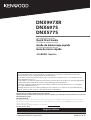 1
1
-
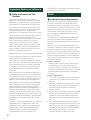 2
2
-
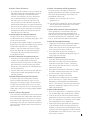 3
3
-
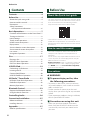 4
4
-
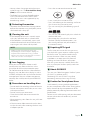 5
5
-
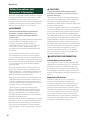 6
6
-
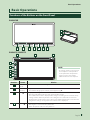 7
7
-
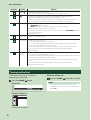 8
8
-
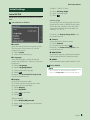 9
9
-
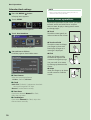 10
10
-
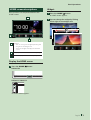 11
11
-
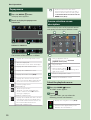 12
12
-
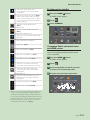 13
13
-
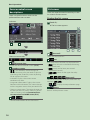 14
14
-
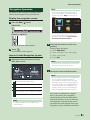 15
15
-
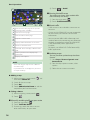 16
16
-
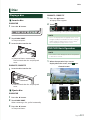 17
17
-
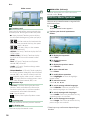 18
18
-
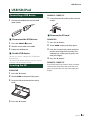 19
19
-
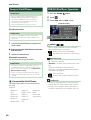 20
20
-
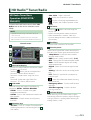 21
21
-
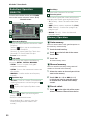 22
22
-
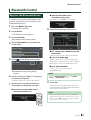 23
23
-
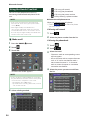 24
24
-
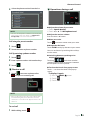 25
25
-
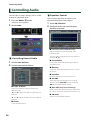 26
26
-
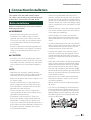 27
27
-
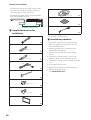 28
28
-
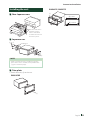 29
29
-
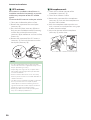 30
30
-
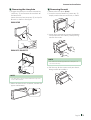 31
31
-
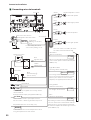 32
32
-
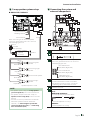 33
33
-
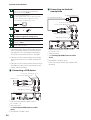 34
34
-
 35
35
-
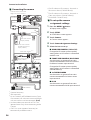 36
36
-
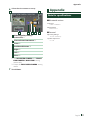 37
37
-
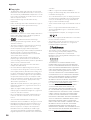 38
38
-
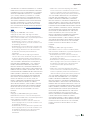 39
39
-
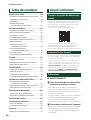 40
40
-
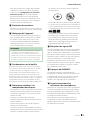 41
41
-
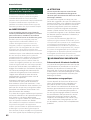 42
42
-
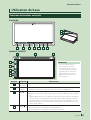 43
43
-
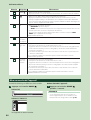 44
44
-
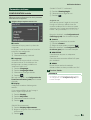 45
45
-
 46
46
-
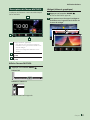 47
47
-
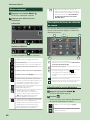 48
48
-
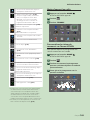 49
49
-
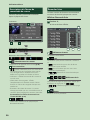 50
50
-
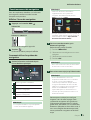 51
51
-
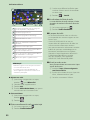 52
52
-
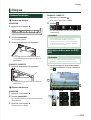 53
53
-
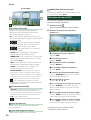 54
54
-
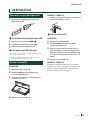 55
55
-
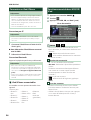 56
56
-
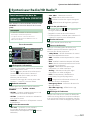 57
57
-
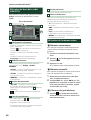 58
58
-
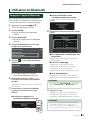 59
59
-
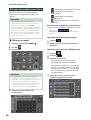 60
60
-
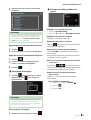 61
61
-
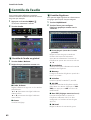 62
62
-
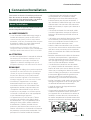 63
63
-
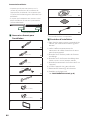 64
64
-
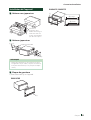 65
65
-
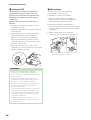 66
66
-
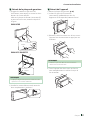 67
67
-
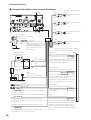 68
68
-
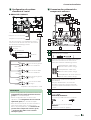 69
69
-
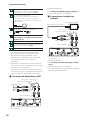 70
70
-
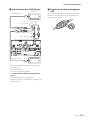 71
71
-
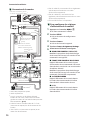 72
72
-
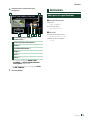 73
73
-
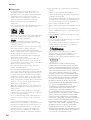 74
74
-
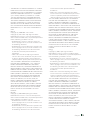 75
75
-
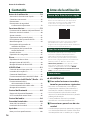 76
76
-
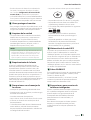 77
77
-
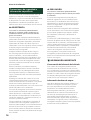 78
78
-
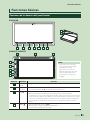 79
79
-
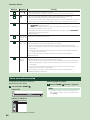 80
80
-
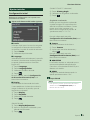 81
81
-
 82
82
-
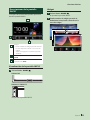 83
83
-
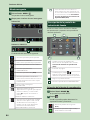 84
84
-
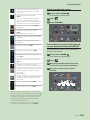 85
85
-
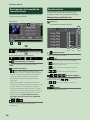 86
86
-
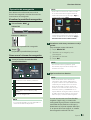 87
87
-
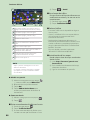 88
88
-
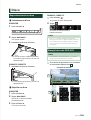 89
89
-
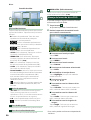 90
90
-
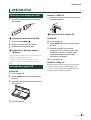 91
91
-
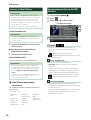 92
92
-
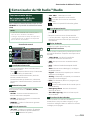 93
93
-
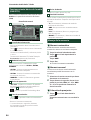 94
94
-
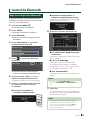 95
95
-
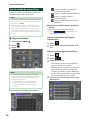 96
96
-
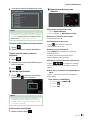 97
97
-
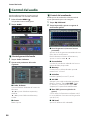 98
98
-
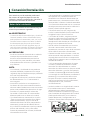 99
99
-
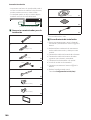 100
100
-
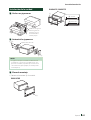 101
101
-
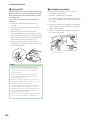 102
102
-
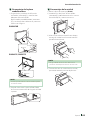 103
103
-
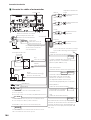 104
104
-
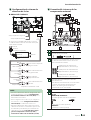 105
105
-
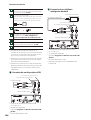 106
106
-
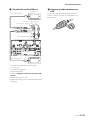 107
107
-
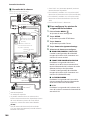 108
108
-
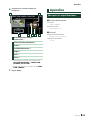 109
109
-
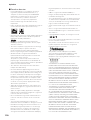 110
110
-
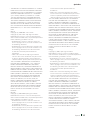 111
111
-
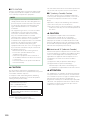 112
112
-
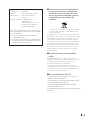 113
113
-
 114
114
-
 115
115
-
 116
116
Kenwood DNX 997 XR Instrucciones de operación
- Categoría
- Receptores de medios de coche
- Tipo
- Instrucciones de operación
en otros idiomas
- français: Kenwood DNX 997 XR Mode d'emploi
- English: Kenwood DNX 997 XR Operating instructions
Artículos relacionados
-
Kenwood DNR 1008 RVS Manual de usuario
-
Kenwood DNX9990HD El manual del propietario
-
Kenwood DNX-697S Guía de inicio rápido
-
Kenwood DNX 997 XR El manual del propietario
-
Kenwood DMX 8021 DABS Manual de usuario
-
Kenwood DMX 8020 DABS Manual de usuario
-
Kenwood DNN 991 HD Guía de inicio rápido
-
Kenwood DMX 4707 S Guía de inicio rápido
-
Kenwood DMX 907 S Instrucciones de operación
-
Kenwood DNX 7xxx DNX692 Manual de usuario
Otros documentos
-
Eclipse AVN726E Manual de usuario
-
Hyundai Mobis TQ8 Guía del usuario
-
JVC KW-M560BT Guía de inicio rápido
-
Garmin Enduro 2 Manual de usuario
-
Contour + 1500 Manual de usuario
-
Philips CED1700/00 Guía de inicio rápido
-
Garmin GLO™ Manual de usuario
-
Wyze GS Color Night Vision Wired 1080p HD Indoor-Outdoor Video Camera Guía del usuario
-
JVC KW-NT300 El manual del propietario
-
Garmin Edge Explore 2 Guía del usuario